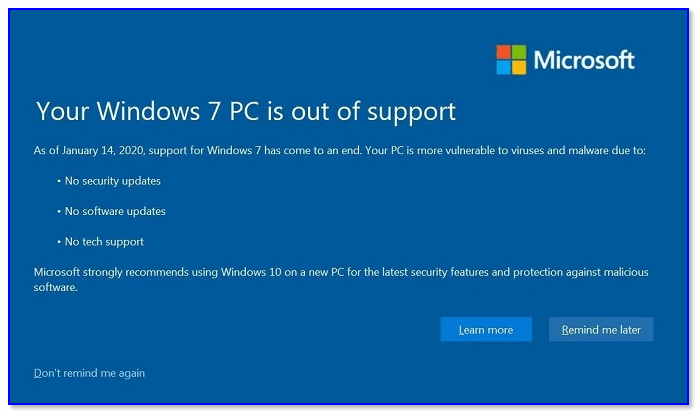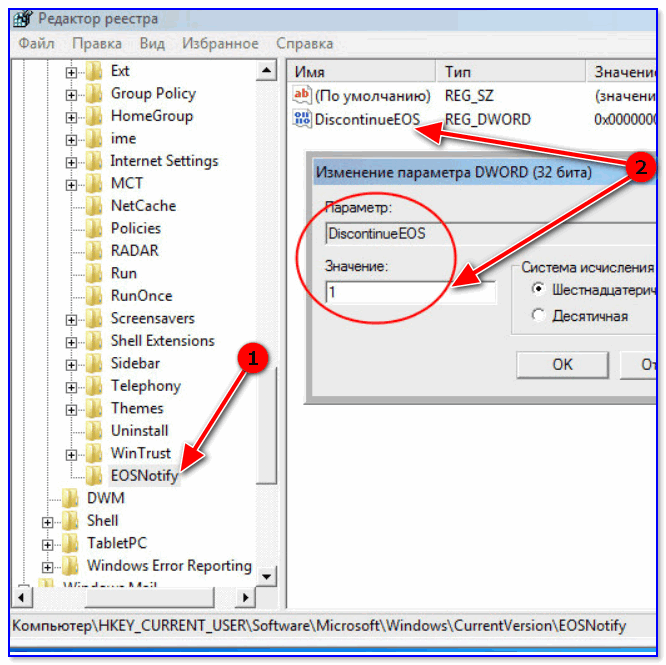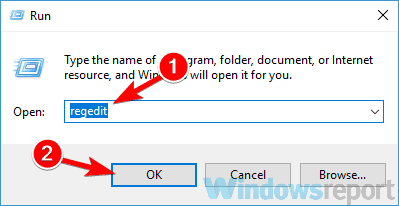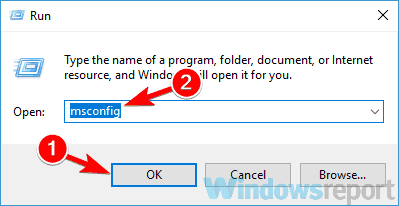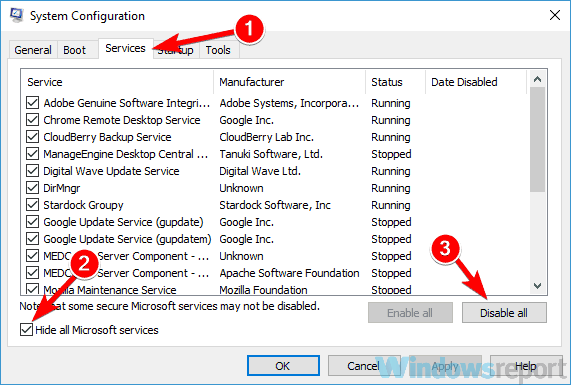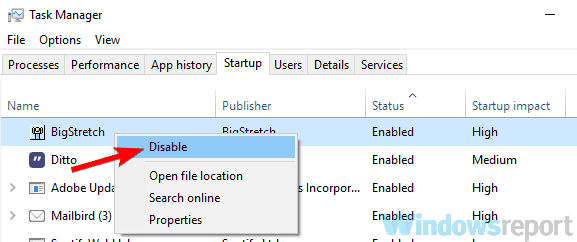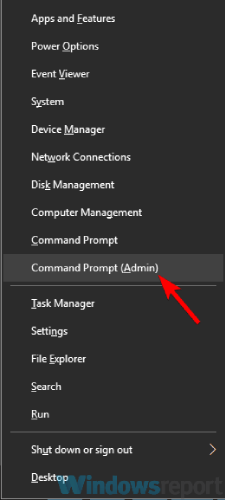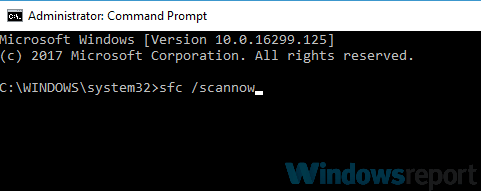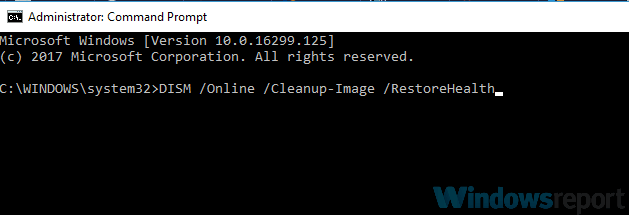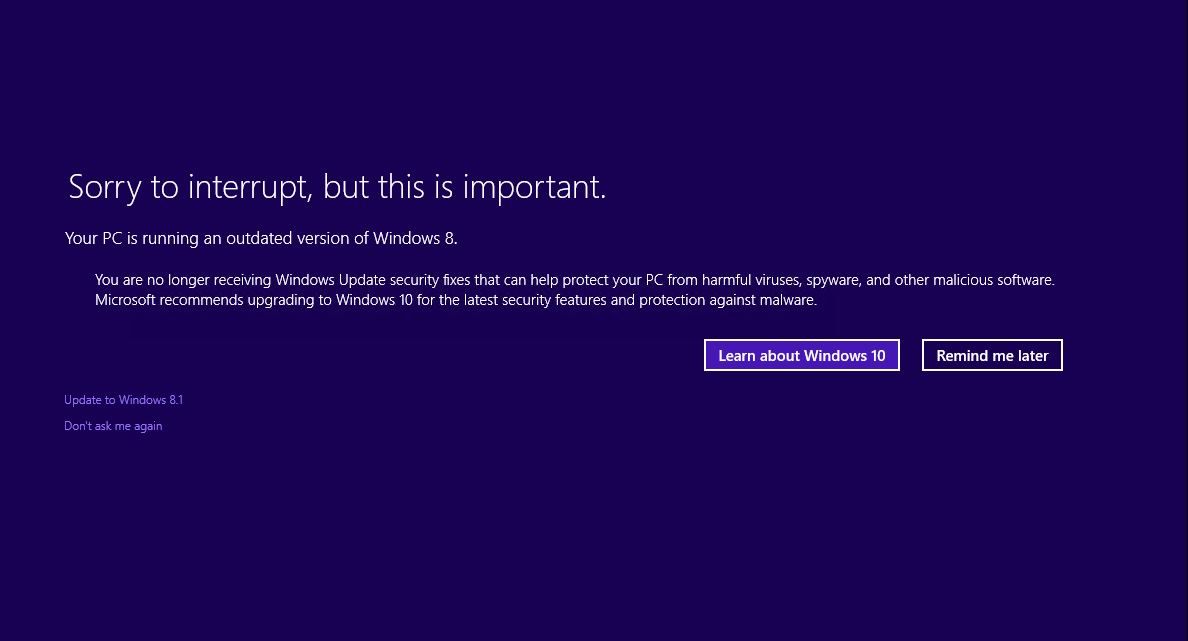Заставка «Ваш ПК с Windows 7 не поддерживается»: как отключить с гарантией
14 января 2020 года, как известно, Microsoft официально прекращает поддержку ОС Windows 7. А чтобы юзеры не заскучали, прям с 15 января компы начнут «ненавязчиво» напоминать им об этом полноэкранной заставкой с текстиком вроде «Ваш ПК с Windows 7 не поддерживается».
… или Your Windows 7 PC is out of support, если на англицком.
Соответствующая программулинка, отвечающая за то, чтобы это самое уведомление «радовало» пользователя с запланированной регулярностью, включена в дежурный ежемесячный накопительный пакет обновлений для Windows 7 (он же December 2019 Monthly Rollup) за номером KB4530734 , который вышел 10 декабря.
Исполнительный файл проги называется EOSnotify.exe (по умолчанию находится в папке %windir%system32) и запускается он посредством заданий EOSNotify и EOSNotify2, которые автоматом прописываются в локальном «Планировщике заданий» системы (Библиотека > Microsoft > Winodws > Setup).
Первое из этих заданий, EOSNotify, выводит полноэкранную заставку «Ваш ПК с Windows 7 не поддерживается«, когда юзер заходит в систему, а второе — каждый день в 12 часов:
Заставка, как видим, стандартно напоминает, что с 14 января Win 7 больше не поддерживается, а комп теперь более уязвим для вирусов и вредоносных программ, потому что не будет больше:
- обновлений системы безопасности;
- обновлений программного обеспечения;
- технической поддержки.
И в этой связи Microsoft настоятельно рекомендует прикупить новый комп с Windows 10 и тогда с «безопасностью и защитой от вредоносного программного обеспечения» всё будет пучком (примерно так). На этапе же непосредственного созерцания напоминалки пользователю на выбор предлагается три варианта действий: Подробнее, Напомнить позже и Больше не напоминать мне.
Линк «Больше не напоминать мне» в данной ситуации, конечно, выглядит самой предпочтительной и она, вроде как, действительно отключает полноэкранную заставку, по крайней мере, на некоторое время. Однако старый-добрый способ отключения подобных сюрпризов через Редактор реестра системы почему-то кажется более надежным. Поэтому вкратце.
как отключить заставку «Ваш ПК с Windows 7 не поддерживается»
- Windows+R, пишем regedit и жмем ОК (и подтверждаем доступ к учетке, если надо);
- в окне Редактора реестра (слева) проходим и выделяем папку HKEY_CURRENT_USERSoftwareMicrosoftWindowsCurrentVersionEOSNotify;
- далее, если в папке EOSNotify (справа) содержится параметр DiscontinueEOS, то кликаем по нему двойным кликом, в открывшемся окошке, в поле «Значение» прописываем 1 и жмем ОК;
- если в папке EOSNotify (справа) параметр DiscontinueEOS не содержится, то кликаем правой кнопкой мыши по пустому месту, в менюшке жмем «Создать«, далее — «Параметр Dword (32 бита)«, присваиваем ему название DiscontinueEOS, открываем двойным кликом, прописываем значение 1 и жмем ОК.
Это на тот случай, если «Больше не напоминать мне» в заставке вы нажали, но через некоторое время она «почему-то» начала появляться снова.
Источник
Процессор не поддерживает данную версию Windows. Что это значит?
Microsoft продолжает усиленно радовать, удивлять и шокировать своих пользователей. Буквально на днях ко мне обратился коллега с такой проблемой: он приобрел и собрал новый ПК на базе нового процессора Intel Core i3 7100. На собранный компьютер был успешно установлен образ Windows 7. Но через некоторое время, после того, как Windows 7 закачала и установила все обновления через Windows Update, система перестала получать новые обновления со следующей ошибкой:
Unsupported hardware
Your PC uses a processor that is designed for the latest version of Windows. Because the processor is not supported together with the Windows version that you are currently using, your system will miss important security updates.
Не поддерживаемое оборудование
Ваш процессор не поддерживает данную версию Windows, вы не сможете получать обновления.
Несовместимое оборудование
Ваш компьютер оборудован процессоров, предназначенным для последней версии Windows, вы пропустите важные обновления системы безопасности.
При попытке выполнить поиск обновления через Windows Update появляется ошибка:
Code 80240037 Windows Update encountered an unknown error.
Неподдерживаемые процессоры для Windows 7 и Windows 8.1
Дело в том, Microsoft еще в прошлом году анонсировала, что все обладатели новейших процессоров должны использовать только последнюю версию клиентской платформы — Windows 10. Для более старых версий Windows будет созданы ограничения для использования данных моделей процессоров.
Ограничения распространяется на следующие поколения процессоров:
- 7-ое — поколение процессоров Intel Core (микроархитектура Kaby Lake , выпуск начался в 2017 году)
- Седьмое поколение процессоров AMD (микроархитектура Bristol Ridge , выпуск начался в 3 квартале 2016 года)
- Qualcomm 8996 (в основном используется для мобильных устройств)
В апреле 2017 года MSFT выпустило специальные патчи для предыдущих версий ОС
- KB4012218 – для Windows 7 SP1 и Windows Server 2008 R2
- KB4012219 – для Windows 8.1 и Windows Server 2012 R2
В описании патчей заявляется о появление функционала определения поколения процессора и поддерживаемого оборудования при поиске обновлений через Windows Update.
Enabled detection of processor generation and hardware support when PC tries to scan or download updates through Windows Update.
Соответственно, после установки данных обновлений, система начинает блокировать загрузку новых обновлений (в т.ч для MS Office) и драйверов на старых версиях ОС с ошибкой 80240037 , тем самым вынуждая пользователей переходить на Windows 10 /Windows Server 2016. Таким образом, все старые системы с новым оборудованием перестают получать обновления безопасности и переходят в разряд уязвимых. Похоже на шантаж…
Конечно, временно поможет удаление этих обновлений (wusa.exe /quiet /uninstall /kb:4012218 /promptrestart или wusa.exe /quiet /uninstall /kb:4012219 /promptrestart ) и блокировка их установки, но с высокой долей вероятности они прилетят в следующем месяце в обновлении Monthly Rollup (в рамках новой концепции накопительной модели кумулятивных обновлений ).
Кроме того, блокируется установка драйверов для видеоадаптеров на базе графических процессоров Intel седьмого поколения (Intel HD Graphics 610 — 650). В Windows 7 SP1 он определяется как стандартный VGA графический адаптер.
При попытке установить скачанный с драйвера производителя подписанный видео драйвер, появляется ошибка «Эта система не удовлетворяет минимальным требованиям для установки программного обеспечения».
Как вы видите, непосредственно в установщике драйвера указано, что на оборудовании с седьмым поколением процессоров Intel, драйвер может быть установлен только в Windows 10 x64.
Wufuc – патч для восстановления Windows Update
Существует неофициальный обходной метод, позволяющий убрать сообщение «Оборудование не поддерживается» и восстановить возможность получения и установки обновлений безопасности на компьютерах с Windows 7 и 8.1 с процессорами Intel Kaby Lake, AMD Ryzen, и другими не поддерживаемыми CPU.
Пользователь GitHub под ником Zeffy выпустил небольшой патч Wufuc (windows update …. ну вы поняли), который позволяет избавиться от проблемы «несовместимого оборудования». Патч отключает сообщение Центра обновлений о несовместимости оборудовании и разрешает компьютеру получать обновления с Windows Update. Последнюю стабильную версию патча Wufuc можно скачать тут: https://github.com/zeffy/wufuc/releases/latest .
Есть версия Wufuc как для x86, так и для x64 систем.
Согласно информации от Zeffy функция обнаружения типа процессора и запрета получения обновлений находится в библиотеке wuaueng.dll . Первоначально патч Wufuc заменял данный файл, но т.к. данное решение неустойчиво против обновления файла очередным обновлением Windows Update, в последующих релизах Wufuc логика работы патча была изменена.
Теперь фактическая замена файла wuaueng.dll не производится. Установщик wufuc_setup_x64.msi регистрирует новое задание планировщика, которое запускает wufuc при загрузке компьютера. Затем wufuc внедряет себя в процесс service host или службу wuauserv и перехватывает вызов функций IsDeviceServiceable и IsCPUSupported, модифицируя возвращаемый ответ.
Таким образом патч wufuc отключает сообщение «Оборудование не поддерживается» в Windows Update, и позволяет продолжать устанавливать обновления на системах Windows 7 и 8.1.
Источник
Your Windows 7 PC is out of support / Ваш ПК с Windows 7 не поддерживается — появилась заставка при включении компьютера. Как ее отключить?
Доброго времени!
Этот пост, скорее, как напоминание о том, что уже совсем скоро (14 января 2020г.) Microsoft прекращает тех. поддержку Windows 7, а уже сразу после этого на экране начнет всплывать большая заставка/уведомление: «Your Windows 7 PC is out of support» (см. скрин ниже) при каждом включении ПК/ноутбука.
Причем, у некоторых пользователей подобная штука уже начала всплывать, не дожидаясь заветного числа. Что удивительно: кнопка «Don’t remind me again» (Не напоминать мне снова) почему-то не работает, и эта заставка появляется постоянно.
Вот так, Microsoft умеет поздравлять с Новогодними праздниками. 👌 Что же, придется отключить это «другими» методами.
Your Windows 7 PC is out of support — стало появляться уведомление
Как скрыть эту заставку, и опасно ли использовать дальше Windows 7
Для начала нужно открыть редактор реестра:
- нажать Win+R, чтобы появилось окно «Выполнить»;
- ввести команду regedit и нажать Enter.
regedit — открыть редактор реестра
Далее необходимо перейти в раздел:
В нем должен быть DWORD-параметр DiscontinueEOS — его значение нужно поменять на «1» (как в примере на скрине ниже). Теперь уведомление при старте ПК показываться больше не будет.
Примечание : если подобного параметра (DiscontinueEOS DWORD 32 бита) у вас в разделе EOSNotify нет — создайте его вручную.
Скрин редактора реестра
Теперь перейдем к вопросу «Опасно ли дальше пользоваться Windows 7?».
Прекращение тех. поддержки Windows 7 означает не только отсутствие каких-то обновлений приложений или невозможность задать вопрос службе поддержки, но и прекращение выхода заплаток безопасности!
Именно поэтому, через некоторое время надежность ОС Windows 7 может стать, мягко скажем, никакой. И работать с такой ОС, когда на ПК есть доступ к онлайн-банку, различные перс. документы — я бы не рекомендовал (для игровых и мультимедийных ПК/ноутбуков — в принципе, никаких проблем. ) .
Выход?
- если у вас нет драйверов под новые ОС Windows 8/10 — перейти на Linux, либо на этом ПК/ноутбуке не «хранить» и не работать с онлайн-банком и документами;
- установить ОС Windows 8.1 (ее тех. поддержка будет до 2023г.). Тех. требования этой ОС почти такие же как у Windows 7, зато будут официально все «заплатки»;
- можно попробовать установить версию Windows 10 LTSC (это оптимизированная версия системы без Store, Edge, Cortana, OneDrive — работает быстрее, чем Pro!) . Благо, что во многих случаях для большинства оборудования Windows 10 находит драйвера автоматически (однако, камень «преткновения» возникнуть может. ).
Windows 10 LTSC (оптимизированная версия системы) — как установить и настроить: https://ocomp.info/windows-10-ltsc.html
Кстати, на сайте Microsoft есть целый спец. раздел, посвященный этому вопросу. Из него можно узнать: что означает окончание поддержки; можно ли обновить существующий ПК; есть ли бесплатный способ выполнить обновление до Windows 10; будет ли поддерживаться Internet Explorer; можно ли переместить существующие программы на новый компьютер с Windows 10 и т.д.
На сим пока всё. Дополнения приветствуются.
Источник
На чтение 7 мин. Просмотров 4.3k. Опубликовано 03.09.2019
Обновление до новой версии Windows не всегда простое, и многие пользователи сообщают, что язык или версия версии Windows не поддерживается . Это может быть большой проблемой, но есть способ ее исправить.
Обновление Windows до последней версии не всегда может быть простым, и иногда могут появляться определенные ошибки. Говоря об ошибках, вот некоторые распространенные проблемы обновления, о которых сообщили пользователи:
- Этот инструмент не может обновить ваш компьютер на языке или версии . Если эта проблема возникает в вашей системе, возможно, причиной является ваш реестр. Чтобы устранить проблему, внесите несколько небольших изменений в реестр и проверьте, помогает ли это.
- Язык Windows 10 Media CreationTool не поддерживается, другой язык . Иногда эта проблема может возникать из-за вашего антивируса. Чтобы устранить проблему, отключите антивирус и проверьте, помогает ли это.
- Язык или редакция версии Windows, установленной в настоящее время на вашем компьютере, не поддерживается . Эта проблема может возникать по разным причинам, однако вы можете решить эту проблему с помощью наши решения.
Содержание
- Язык или редакция версии Windows не поддерживается сообщением, как это исправить?
- Решение 1 – Изменить ваш реестр
- Решение 2 – Проверьте свой антивирус
- Решение 3 – Выполните Чистую загрузку
- Решение 4 – Отключите ваш компьютер от Интернета
- Решение 5. Отключите дополнительные USB-устройства.
- Решение 6 – Выполнить сканирование SFC и DISM
- Решение 7. Сброс компонентов Центра обновления Windows
- Измените свой реестр
- Проверьте свой антивирус
- Выполнить чистую загрузку
- Отключите компьютер от Интернета .
- Отключите дополнительные USB-устройства
- Выполнять сканирование SFC и DISM
- Сброс компонентов Центра обновления Windows
Решение 1 – Изменить ваш реестр
Если вы получаете сообщение Язык или версия версии Windows не поддерживается при попытке обновить Windows, возможно, проблема в реестре. По словам пользователей, им удалось исправить этот сбой, просто внеся несколько изменений в свой реестр, выполнив следующие действия:
-
Нажмите Windows Key + R и введите regedit . Нажмите Enter или нажмите ОК .
- Прежде чем вносить какие-либо изменения в реестр, рекомендуется создать резервную копию и использовать эту резервную копию для восстановления системы, если что-то пойдет не так.
- Перейдите к клавише HKEY_LOCAL_MACHINESOFTWAREMicrosoftCurrent Version на левой панели. На правой панели найдите EditionID и измените его значение на Профессиональный . Теперь найдите ProductName и измените его значение на Windows 10 Pro .
После этого закройте реестр и проверьте, решена ли проблема.
- ЧИТАЙТЕ ТАКЖЕ: РЕШЕНО: языковой пакет не работает в Windows 10, 8.1
Решение 2 – Проверьте свой антивирус

Иногда Язык или версия версии Windows не поддерживается . Сообщение может появиться из-за вашего антивируса. Чтобы решить эту проблему, рекомендуется отключить определенные антивирусные функции и проверить, помогает ли это. Если проблема все еще существует, возможно, вам придется отключить антивирус.
Отключение антивируса обычно решает эту проблему, но если проблема все еще существует, вам, возможно, придется удалить антивирус. Имейте в виду, что удаление антивируса не сделает вашу систему уязвимой, поскольку Защитник Windows защищает вас.
Если удаление антивируса решит проблему, возможно, сейчас самое время подумать о переходе на другое антивирусное решение. На рынке есть много отличных антивирусных инструментов, и если вы ищете надежный антивирус, который не будет мешать вашей системе, мы настоятельно рекомендуем вам попробовать Bitdefender .
- Загрузите Bitdefender Antivirus 2019 по специальной цене .
Решение 3 – Выполните Чистую загрузку
Иногда вы не сможете перейти на последнюю версию Windows из-за сторонних приложений. Многие приложения имеют тенденцию запускаться автоматически с вашего ПК, и иногда эти приложения могут привести к различным проблемам.
Чтобы решить эту проблему, рекомендуется выполнить чистую загрузку и отключить все запускаемые приложения. Это довольно просто сделать, и вы можете сделать это, выполнив следующие действия:
-
Нажмите Windows Key + R и введите msconfig . Теперь нажмите ОК или нажмите Enter .
-
Теперь должно появиться окно Конфигурация системы . Перейдите на вкладку Службы и установите флажок Скрыть все службы Microsoft .После этого нажмите кнопку Отключить все , чтобы отключить эти службы.
- Перейдите на вкладку Автозагрузка и нажмите Открыть диспетчер задач .
-
Диспетчер задач теперь откроется, и вы увидите список всех запускаемых приложений. Нажмите правой кнопкой мыши первую запись в списке и выберите в меню Отключить . Повторите этот шаг и обязательно отключите все запускаемые приложения.
- После отключения всех приложений вернитесь в окно Конфигурация системы . Нажмите Применить и ОК , чтобы сохранить изменения и перезагрузить компьютер.
После перезагрузки компьютера проверьте, не устранена ли проблема. Если проблема не появляется, это означает, что проблема была вызвана одним из отключенных приложений. После обновления Windows обязательно включите все запускаемые приложения и службы, которые вы ранее отключили.
Решение 4 – Отключите ваш компьютер от Интернета

По словам пользователей, иногда ваше интернет-соединение может вызвать эту проблему. Если вы пытаетесь обновить файл ISO, мы советуем вам отключить компьютер от Интернета и попытаться обновить его снова.
Если вы загружаете обновление через Центр обновления Windows, мы предлагаем, чтобы обновление было загружено на 100%, а затем попытайтесь установить его. Это простой трюк, но немногие пользователи сообщили, что он работает для них, поэтому не стесняйтесь попробовать.
- ЧИТАЙТЕ ТАКЖЕ: ИСПРАВЛЕНИЕ: При установке Windows произошла непредвиденная ошибка
Решение 5. Отключите дополнительные USB-устройства.

Если вы продолжаете получать сообщение Язык или версия версии Windows не поддерживается при попытке обновления Windows, возможно, проблема связана с вашими USB-устройствами. Иногда другие USB-устройства могут мешать установке Windows и вызывать незапланированные проблемы.
Чтобы решить эту проблему, рекомендуется отключить все ненужные USB-устройства от ПК. Это включает в себя внешние жесткие диски, контроллеры, флэш-накопители и другие устройства, которые не являются необходимыми. По сути, вы можете просто оставить клавиатуру и мышь подключенными.
После удаления ненужных USB-устройств попробуйте выполнить обновление еще раз и проверьте, сохраняется ли проблема.
Решение 6 – Выполнить сканирование SFC и DISM
Иногда вы можете получить сообщение Язык или редакция версии Windows не поддерживается из-за проблем с повреждением файла. Повреждение файла может произойти по разным причинам, и один из способов исправить это – запустить сканирование SFC. Это довольно просто сделать, и вы можете сделать это, выполнив следующие действия:
-
Откройте Командную строку от имени администратора. Вы можете сделать это быстро, нажав Windows Key + X и выбрав Командная строка (Администратор) из списка. Вы также можете использовать PowerShell (Admin) , если командная строка недоступна.
-
После запуска Командная строка введите sfc/scannow и запустите ее.
- Сканирование начнется. Имейте в виду, что этот процесс обычно занимает около 10-15 минут. Так как это сканирование восстанавливает вашу систему, настоятельно рекомендуется, чтобы вы покинули свой компьютер и позволили завершить сканирование.
После завершения сканирования SFC необходимо проверить, сохраняется ли проблема. Если вы не смогли запустить сканирование SFC или он был неудачным, вам нужно выполнить сканирование DISM, выполнив следующие действия:
- Запустите Командную строку от имени администратора.
-
Теперь выполните команду DISM/Online/Cleanup-Image/RestoreHealth .
- Это сканирование обычно занимает около 20 минут, а иногда и больше, поэтому не мешайте ему.
После того, как сканирование завершено, проверьте, не устранена ли проблема. Если вы раньше не могли запустить сканирование SFC, попробуйте запустить его после сканирования DISM и проверьте, помогает ли это.
Решение 7. Сброс компонентов Центра обновления Windows
Если вы получаете сообщение Язык или версия версии Windows не поддерживается , возможно, проблема связана с компонентами Центра обновления Windows. Чтобы устранить проблему, пользователи предлагают перезапустить эти компоненты. Это довольно просто, и вы можете сделать это, выполнив следующие действия:
- Запустите Командную строку от имени администратора.
-
Теперь выполните следующие команды:
- net stop wuauserv
- net stop cryptSvc
- чистые стоповые биты
- Чистый стоп-сервер
- ren C: WindowsSoftwareDistribution SoftwareDistribution.old
- ren C: WindowsSystem32catroot2 Catroot2.old
- net start wuauserv
- net start cryptSvc
- чистые стартовые биты
- net start msiserver
После выполнения всех этих команд перезагрузите компьютер и проверьте, сохраняется ли проблема. Если вы хотите ускорить этот процесс и не хотите запускать команды вручную, вы всегда можете создать сценарий сброса Центра обновления Windows и использовать его для быстрого сброса проблемных компонентов.
Язык или редакция версии Windows не поддерживается . Ошибка может быть проблематичной, но мы надеемся, что вам удалось это исправить с помощью одного из наших решений.
Содержание
- Это средство не может обновить ваш компьютер. Установка Windows 10
- Различные способы решения проблемы, связанной с языком или выпуском, не поддерживаемыми в Windows 10
- Содержание:
- Как решить, что язык или версия Windows не поддерживаются
- Обновите Windows 10 с помощью USB-накопителя
- Шаг 1:
- Шаг 2:
- Шаг 3:
- Шаг 4:
- Шаг 5:
- Шаг 6:
- Шаг 7:
- Шаг 8:
- Шаг 9:
- Шаг 10:
- Шаг 11:
- Обновите Windows 10 через файл ISO
- Шаг 1:
- Шаг 2:
- Шаг 3:
- Шаг 4:
- Шаг 5:
- Шаг 6:
- Шаг 7:
- Шаг 8:
- Отключить антивирус:
- Шаг 1:
- Шаг 2:
- Шаг 3:
- Шаг 4:
- Шаг 1:
- Шаг 2:
- Шаг 3:
- Шаг 4:
- Шаг 5:
- Отключите компьютер от Интернета
- Выполните сканирование DISM и SFC
- Шаг 1:
- Шаг 2:
- Шаг 3:
- Шаг 1:
- Шаг 2:
- Шаг 3:
- Сбросить компоненты Центра обновления Windows
- Шаг 1:
- Шаг 2:
- Заключение:
- Языковые пакеты больше не доступны после обновления
- Симптомы
- Причина
- Решение
- Разрешение 1. Установка языковых пакетов
- Разрешение 2. Изменение параметров, которые могут блокировать установку
- Дополнительная информация
- ИСПРАВЛЕНИЕ: язык или редакция Windows не поддерживается
- ИСПРАВЛЕНИЕ: язык или редакция Windows не поддерживается
- Язык или редакция версии Windows не поддерживается сообщением, как это исправить?
- 1. Измените свой реестр
- 2. Проверьте свой антивирус
- 3. Выполните Чистую загрузку
- 4. Отключите ваш компьютер от интернета
- 5. Отключите дополнительные устройства USB
- 6. Выполните сканирование SFC и DISM
- 7. Сброс компонентов Центра обновления Windows
- Как исправить Язык или редакция версии Windows не поддерживается ошибка
- Язык или редакция версии Windows не поддерживается сообщением, как это исправить?
- Решение 1 – Изменить ваш реестр
- Решение 2 – Проверьте свой антивирус
- Решение 3 – Выполните Чистую загрузку
- Решение 4 – Отключите ваш компьютер от Интернета
- Решение 5. Отключите дополнительные USB-устройства.
- Решение 6 – Выполнить сканирование SFC и DISM
- Решение 7. Сброс компонентов Центра обновления Windows
Это средство не может обновить ваш компьютер. Установка Windows 10
Доброго времени суток! «Это средство не может обновить ваш компьютер. Язык или выпуск версии Windows, установленный на вашем компьютере, не поддерживается этим средством.» Вот такая надпись появилась в MediaCreation Tool при попытке обновить до Windows 10 с Windows 8.1 Корпоративная. Я уже читал в интернете что нужно поменять редакцию, но так как ноутбук дико тормозит (из-за этого и переустанавливаю) не могу поменять на любую другую. Скажите пожалуйста, можно ли установить Windows 10 с флешки, при этом удалив старую винду через установщик? Если есть еще какие-нибудь варианты установки Windows 10 скажите пожалуйста. Заранее благодарю.
https://windows64.net/ скачай нормальную версию тут… Пользуюсь сайтом уже не первый год… Установки расписаны
Лучше скачай дистр винды, запиши на флешку руфусом и загрузись с него и выбери обновление
Корпоративная версия не подлежит обновлению! Только чистая установка!
идёшь на https://www.microsoft.com/. /windows10, выбираешь «создать носитель», втыкаешь флэшку, ждёшь пока отработает Media Creation Tool. Потом загружаешься с этой флэшки, выбираешь «нет ключа», редакцию на своё усмотрение (домашней одноязычной хватает всем домашним пользователям, но ты же один чёрт выберешь профессиональную, просто потому что), сносишь все лишние разделы (кроме раздела с данными, если такой есть) и ставишь начисто. После установки активируешь https://myfreeproject.com/soft/385-w10-digital-activation-program-v133-portable.html.
KPbICMAH, а на сколько ГБ памяти нужно на флешке?
Источник
Различные способы решения проблемы, связанной с языком или выпуском, не поддерживаемыми в Windows 10
Содержание:
Вы когда-нибудь пытались исправить ошибку Language Or Edition Not Supported? Если у вас возникли проблемы при обновлении до последней версии Windows 10 с помощью Media Creation Tool, в этой статье описаны несколько способов решения этой проблемы.
Если вы попытаетесь перейти на последнюю версию Windows 10 версии или вы переходите с более ранней версии (Windows 8.1 или Windows 7) с помощью Media Creation Tool. Вы можете столкнуться с сообщением об ошибке «Язык или выпуск версии Windows, установленной на вашем компьютере, несовместим с этим инструментом».
Если вы хотите получить это сообщение об ошибке и не уверены, что ваше устройство соответствует требованиям к программному или аппаратному обеспечению. Кроме того, вы пытаетесь обновить, установив ISO-файл Windows 10, или можете создать загрузочный USB-носитель с помощью Media Creation Tool на другом ПК, который можно использовать для выполнения обновления на месте.
В этой статье вы познакомитесь с инструкциями по устранению языковых ошибок или ошибок выпуска при попытке обновления до новейшей модели Windows 10.
Как решить, что язык или версия Windows не поддерживаются
Обновите Windows 10 с помощью USB-накопителя
После получения сообщения «Язык или выпуск версии Windows, установленной на вашем компьютере, не поддерживается этим инструментом». Вы можете просто использовать другой компьютер для создания загрузочного USB-носителя, следуя этим инструкциям:
Шаг 1:
Загрузите и установите Media Creation Tool с этого веб-сайта поддержки Microsoft.
Быстрое примечание: Если вы не знаете, какая у вас версия Windows, просто откройте Бег команда, ввод cmd ударить Входить. Затем вы можете ввестисистема контроля команду и нажмите Входить. На дне Тип системы, вы увидите свою архитектуру программного обеспечения: 32- или 64-разрядную.
Шаг 2:
Дважды коснитесь MediaCrationToolxxxx.exe файл для запуска инструмента.
Шаг 3:
Затем коснитесь Принимать кнопка.
Шаг 4:
Выбрать Создайте установочный носитель (USB-накопитель, DVD или файл ISO) для другого ПК. вариант.
Шаг 5:
Нажмите Следующий кнопка.
Шаг 6:
Выберите точное издание, язык и архитектуру, если они отличаются от выбора по умолчанию.
Шаг 7:
Выбрать флешка вариант.
Шаг 8:
Нажмите Следующий кнопка.
Шаг 9:
Выберите USB-накопитель из списка, но помните, что на нем нет важных файлов, когда этот процесс удалит все с него.
Шаг 10:
Нажмите Следующий кнопка.
Шаг 11:
Щелкните значокЗаканчивать кнопка.
После выполнения инструкций подключите USB-накопитель к устройству, которое необходимо обновить. Затем вы можете пройти процесс установки еще раз.
Обновите Windows 10 через файл ISO
Если проблема связана с Media Creation Tool или у вас нет другого компьютера, вы можете загрузить или установить ISO-файл Windows 10 прямо с серверов Microsoft. Затем вы можете использовать его для выполнения установки, следуя этим инструкциям:
Шаг 1:
Загрузите или установите Windows 10 ISO без использования Media Creation Tool.
Шаг 2:
Щелкните правой кнопкой мыши файл ISO, выберите Открыть с и выберите проводник Виндоус вариант.
Шаг 3:
На левой панели проводника нажмите на подключенный диск.
Шаг 4:
Дважды коснитесь Настраивать файл, чтобы начать установку Windows 10.
Шаг 5:
В разделе «Получайте важные обновления» выберите Не прямо сейчасвариант.
Шаг 6:
Кран Следующий.
Шаг 7:
Нажмите Принимать кнопка.
Шаг 8:
Нажмите Установить при обновлении до последней версии и желании сохранить свои файлы и приложения.
Отключить антивирус:
Конечно, Ошибка может появиться из-за вашего антивируса. Если вы хотите решить эту проблему, рекомендуется отключить некоторые антивирусные функции и проверить, помогает ли это. Если проблема не устранена, возможно, вам придется одновременно выключить антивирус.
Выключение антивируса обычно решает проблему, но если проблема не устранена, возможно, вам придется стереть антивирус. Помните, что удаление антивируса не сделает ваш компьютер уязвимым, так как Защитник Windows защитит вас.
После того, как удаление антивируса решит проблему, возможно, сейчас самое подходящее время подумать о переходе на другое антивирусное решение. На рынке есть множество отличных антивирусных инструментов. Но если вам нужен надежный антивирус, который никоим образом не мешает работе вашего ПК, мы настоятельно рекомендуем вам попробовать Bitdefender.
После получения Язык или выпуск версии windows не поддерживается сообщение при обновлении до Windows, возможно, проблема в вашем реестре. Некоторые пользователи пытаются решить эту ошибку, просто внося несколько изменений в свой реестр после выполнения следующих действий:
Шаг 1:
Ударить Клавиша Windows + R и ввод regedit. Ударить Входить или коснитесь В ПОРЯДКЕ.
Шаг 2:
Прежде чем вносить какие-либо изменения в реестр, вы должны создать резервную копию и использовать эту резервную копию для восстановления вашего компьютера, если что-то пойдет не так.
Шаг 3:
С левой панели перейдите к:
Шаг 4:
На правой панели просмотрите EditionID и измените его значение на Профессиональный. Теперь добавим Наименование товара и измените его значение на Windows 10 Pro.
После этого просто закройте реестр и проверьте, устранена ли проблема.
Конечно, вы не сможете перейти на новейшую модель Windows из-за сторонних приложений. Многие приложения, как правило, запускаются автоматически с вашего компьютера, и, конечно же, эти приложения могут приводить к различным проблемам.
Чтобы решить эту проблему, вам необходимо выполнить чистую загрузку и отключить все запускаемые приложения. Это очень просто сделать, следуя этим инструкциям:
Шаг 1:
Хит Windows Ключ + R и ввод msconfig. Теперь нажмите В ПОРЯДКЕ или ударить Входить.
Шаг 2:
Теперь Конфигурация системы должно появиться окно. Перейдите к Услуги вкладка и просмотр Скрыть все службы Microsoft флажок. После этого коснитесь Отключить все кнопку, чтобы отключить эти службы.
Шаг 3:
Перейти к Запускать вкладка и коснитесь Открыть диспетчер задач.
Шаг 4:
Теперь Диспетчер задач откроется, и вы увидите список всех запускаемых приложений. Щелкните правой кнопкой мыши первую запись в списке и выберите Запрещать из меню. Теперь вы можете повторить весь шаг и обязательно выключить все запускаемые приложения.
Шаг 5:
После выключения всех приложений вернитесь к Конфигурация системы окно. Кран Применять иВ ПОРЯДКЕ чтобы сохранить модификацию и перезагрузить компьютер.
После перезагрузки компьютера проверьте, сохраняется ли проблема. Если проблема не может появиться, это означает, что ее вызвало одно из приложений. После обновления Windows обязательно включите все запускаемые приложения и службы, которые вы ранее отключили.
Отключите компьютер от Интернета
Конечно, ваше интернет-соединение может вызвать эту проблему. После попытки обновления из файла ISO мы рекомендуем вам отключить компьютер от Интернета и повторить попытку обновления.
После загрузки обновления через Центр обновления Windows мы рекомендуем вам понравиться, пока обновление не будет установлено на 100%, а затем попытаться переустановить его. Это всего лишь быстрая уловка, но некоторые пользователи утверждали, что у них это сработало, поэтому не стесняйтесь попробовать.
Выполните сканирование DISM и SFC
Шаг 1:
Перейти к Командная строка как администратор. Вы можете сделать это сразу после удара Клавиша Windows + X и выбираяКомандная строка (администратор) из списка. Вы также можете использоватьPowerShell (администратор) если командная строка недоступна.
Шаг 2:
Когда Командная строка начинается, ввод sfc / scannow и запустите его.
Шаг 3:
Теперь и сканирование начнется. Имейте в виду, что весь процесс обычно занимает несколько минут. Однако в процессе сканирования ваш компьютер восстанавливается, поэтому настоятельно рекомендуется покинуть компьютер и дождаться завершения сканирования.
Когда сканирование SFC завершено, вы хотите проверить, сохраняется ли проблема. Если вам не удалось выполнить сканирование SFC или оно было неудачным, вы хотите выполнить сканирование DISM, выполнив следующие действия:
Шаг 1:
Инициировать Командная строка как администратор.
Шаг 2:
Теперь вы можете выполнить DISM / Онлайн / Очистка-Образ / RestoreHealth команда.
Шаг 3:
Обычно сканирование занимает несколько минут, поэтому не мешайте ему.
После завершения сканирования проверьте, сохраняется ли проблема. Если вы не можете выполнить сканирование SFC раньше, попробуйте выполнить его после сканирования DISM и проверьте, помогает ли это.
Сбросить компоненты Центра обновления Windows
После получения Язык или выпуск версии Windows не поддерживается. ошибка, возможно, проблемы связаны с компонентами Центра обновления Windows. Если вы хотите решить проблему, пользователи рекомендуют перезапустить эти компоненты. Это довольно просто, и вы также можете сделать это, следуя этим инструкциям:
Шаг 1:
Сначала запустите Командная строка как администратор.
Шаг 2:
Теперь вы можете выполнять следующие команды:
После выполнения всех этих команд перезагрузите компьютер и проверьте, сохраняется ли проблема. Если вы хотите ускорить процесс и не хотите выполнять команды вручную, вы можете создать сценарий сброса Центра обновления Windows и использовать его для мгновенного сброса проблемных компонентов.
Заключение:
Выполнив эти действия, вы сможете исправить проблему или ошибку: «Язык или выпуск версии Windows, установленной на вашем компьютере, не поддерживается этим инструментом». Если вы все еще сталкиваетесь с проблемой, сообщите нам об этом ниже!
Обновление Motorola Android 10: список устройств и официальные даты выпуска
Книга, которую продает Apple и которая стоит дороже, чем iPod
Источник
Языковые пакеты больше не доступны после обновления
В этой статье обсуждается, что ранее установленные языковые пакеты больше не доступны после обновления с Windows 8 до Windows 8.1.
Применяется к: Windows 10 — все выпуски
Исходный номер КБ: 2910256
Симптомы
После обновления с Windows 8 до Windows 8.1 языковые пакеты, установленные до обновления, больше не доступны. Вы по-прежнему можете перейти на макет клавиатуры языков, установленных перед обновлением. Однако единственным доступным языком отображения является базовая языковая версия Windows установки. В некоторых случаях нельзя переустановить языковые пакеты или изменить язык отображения Windows.
Причина
Такое поведение является особенностью данного продукта. Языковые пакеты не обновляются в рамках обновления операционной системы. Эта проблема возникает, Windows 8 и Windows 8.1 каждый из них имеет языковые пакеты, определенные для версии. При обновлении Windows 8 до Windows 8.1 операционная система возвращается к базовой языковой версии. После завершения обновления необходимо переустановить все необходимые языковые пакеты.
Возможно также, что параметры Advanced language Windows использовать язык отображения, который еще не установлен после обновления. Это приводит к условию, которое не позволяет изменить язык отображения или скачать языковые пакеты.
Решение
Выполните резолюцию 1, чтобы установить языковые пакеты. Если у вас есть проблемы с загрузкой или установкой языковых пакетов, перейдите к разрешению 2.
Разрешение 1. Установка языковых пакетов
Инструкции по установке языковых пакетов можно найти в следующей статье Microsoft Knowledge Base:
Языковые пакеты доступны для Windows 8 и для Windows RT
Скачайте языковый пакет с Windows веб-сайта
Языковые пакеты иногда недоступны, и их нельзя скачать в панели управления. Если вы испытываете эту проблему, попробуйте найти и скачать языковый пакет, который вы хотите на следующем Windows веб-сайте:
Языковые пакеты
Если вы не можете скачать пакет управления, перейдите к разрешению 2.
Разрешение 2. Изменение параметров, которые могут блокировать установку
Существуют расширенные языковые параметры, которые могут блокировать загрузку языковых пакетов. Чтобы вернуться к значениям по умолчанию, чтобы можно было скачать языковые пакеты, выполните следующие действия:
Открытая панель управления. Для этого введите панель управления в поле Поиска, а затем нажмите кнопку Панель управления в списке результатов поиска.
Нажмите кнопку «Часы», «Язык» и «Регион». (Если вы просматриваете панель управления в дисплее значка, выберите Язык и перейдите к шагу 4.)
Нажмите кнопку «Язык» или нажмите кнопку «Язык».
Нажмите кнопку Нажмите кнопку Расширенные параметры.
Изучите переопределение для языка Windows и переопределение для списков методов ввода по умолчанию. Убедитесь, что для обоих списков выбран параметр «Список языков использования» (рекомендуемый) (см. рис. 1). Затем нажмите кнопку Сохранить или нажмите кнопку Сохранить.
Рис. 1. Расширенные параметры
После сохранения параметров возвращается в стандартные языковые параметры. В списке ранее установленных языков щелкните Параметры рядом с языком, который необходимо установить.
Щелкните ссылку на скачивание для установки языкового пакета (см. рис. 2).
После завершения установки вам будет предложено перезапустить компьютер.
Рис. 2. Начало
Дополнительная информация
Во время обновления с Windows 8 до Windows 8.1 Windows настройка определяет, является ли язык отображения локализованным языком операционной системы. Затем отображается следующее окно сообщений, чтобы указать, что вам может потребоваться переустановка всех языковых пакетов, которые были установлены ранее.
Источник
ИСПРАВЛЕНИЕ: язык или редакция Windows не поддерживается
ИСПРАВЛЕНИЕ: язык или редакция Windows не поддерживается
Обновление Windows до последней версии не всегда может быть простым, и иногда могут появляться определенные ошибки. Говоря об ошибках, вот некоторые распространенные проблемы обновления, о которых сообщили пользователи:
Язык или редакция версии Windows не поддерживается сообщением, как это исправить?
1. Измените свой реестр
Если вы получаете сообщение «Язык или редакция версии Windows» не поддерживается при попытке обновить Windows, возможно, проблема в реестре. По словам пользователей, им удалось исправить этот сбой, просто внеся несколько изменений в свой реестр, выполнив следующие действия:
После этого закройте реестр и проверьте, решена ли проблема.
2. Проверьте свой антивирус

Иногда Язык или редакция версии Windows не поддерживается, сообщение может появиться из-за вашего антивируса. Чтобы решить эту проблему, рекомендуется отключить определенные антивирусные функции и проверить, помогает ли это. Если проблема все еще существует, возможно, вам придется отключить антивирус.
Отключение антивируса обычно решает эту проблему, но если проблема все еще существует, вам, возможно, придется удалить антивирус. Имейте в виду, что удаление антивируса не сделает вашу систему уязвимой, поскольку есть Защитник Windows, который защитит вас.
3. Выполните Чистую загрузку
Иногда вы не сможете выполнить обновление до последней версии Windows из-за сторонних приложений. Многие приложения имеют тенденцию запускаться автоматически с вашего ПК, и иногда эти приложения могут привести к различным проблемам.
Чтобы устранить проблему, рекомендуется выполнить чистую загрузку и отключить все запускаемые приложения. Это довольно просто сделать, и вы можете сделать это, выполнив следующие действия:
После перезагрузки компьютера проверьте, не устранена ли проблема. Если проблема не появляется, это означает, что проблема была вызвана одним из отключенных приложений. После обновления Windows обязательно включите все приложения и службы, которые вы ранее отключили.
4. Отключите ваш компьютер от интернета

По словам пользователей, иногда ваше интернет-соединение может вызвать эту проблему. Если вы пытаетесь выполнить обновление из файла ISO, мы советуем вам отключить компьютер от Интернета и попытаться выполнить обновление снова.
Если вы загружаете обновление через Центр обновления Windows, мы рекомендуем, чтобы обновление было загружено на 100%, а затем попытаться установить его. Это простой трюк, но немногие пользователи сообщили, что он работает для них, поэтому не стесняйтесь попробовать.
5. Отключите дополнительные устройства USB

Если вы продолжаете получать сообщение «Язык или редакция версии Windows не поддерживается» при попытке обновить Windows, возможно, проблема связана с вашими USB-устройствами. Иногда другие USB-устройства могут мешать установке Windows и вызывать незапланированные проблемы.
Чтобы решить эту проблему, рекомендуется отключить все ненужные USB-устройства от ПК. Это включает в себя внешние жесткие диски, контроллеры, флэш-накопители и другие устройства, которые не являются необходимыми. По сути, вы можете просто оставить клавиатуру и мышь подключенными.
После удаления ненужных USB-устройств попробуйте выполнить обновление еще раз и проверьте, сохраняется ли проблема.
6. Выполните сканирование SFC и DISM
Иногда вы можете получить сообщение «Язык или редакция версии Windows не поддерживается» из-за проблем с повреждением файла. Повреждение файла может произойти по разным причинам, и один из способов исправить это — запустить сканирование SFC. Это довольно просто сделать, и вы можете сделать это, выполнив следующие действия:
После того, как сканирование завершено, проверьте, не устранена ли проблема. Если вы раньше не могли запускать сканирование SFC, попробуйте запустить его после сканирования DISM и проверьте, помогает ли это.
7. Сброс компонентов Центра обновления Windows
После выполнения всех этих команд перезагрузите компьютер и проверьте, сохраняется ли проблема. Если вы хотите ускорить этот процесс и не хотите запускать команды вручную, вы всегда можете создать сценарий сброса Центра обновления Windows и использовать его для быстрого сброса проблемных компонентов.
Язык или редакция версии Windows не поддерживается, ошибка может быть проблематичной, но мы надеемся, что вам удалось это исправить с помощью одного из наших решений.
Источник
Как исправить Язык или редакция версии Windows не поддерживается ошибка
Обновление Windows до последней версии не всегда может быть простым, и иногда могут появляться определенные ошибки. Говоря об ошибках, вот некоторые распространенные проблемы обновления, о которых сообщили пользователи:
Язык или редакция версии Windows не поддерживается сообщением, как это исправить?
Решение 1 – Изменить ваш реестр
Если вы получаете сообщение Язык или версия версии Windows не поддерживается при попытке обновить Windows, возможно, проблема в реестре. По словам пользователей, им удалось исправить этот сбой, просто внеся несколько изменений в свой реестр, выполнив следующие действия:
После этого закройте реестр и проверьте, решена ли проблема.
Решение 2 – Проверьте свой антивирус
Отключение антивируса обычно решает эту проблему, но если проблема все еще существует, вам, возможно, придется удалить антивирус. Имейте в виду, что удаление антивируса не сделает вашу систему уязвимой, поскольку Защитник Windows защищает вас.
Решение 3 – Выполните Чистую загрузку
Иногда вы не сможете перейти на последнюю версию Windows из-за сторонних приложений. Многие приложения имеют тенденцию запускаться автоматически с вашего ПК, и иногда эти приложения могут привести к различным проблемам.
Чтобы решить эту проблему, рекомендуется выполнить чистую загрузку и отключить все запускаемые приложения. Это довольно просто сделать, и вы можете сделать это, выполнив следующие действия:
После перезагрузки компьютера проверьте, не устранена ли проблема. Если проблема не появляется, это означает, что проблема была вызвана одним из отключенных приложений. После обновления Windows обязательно включите все запускаемые приложения и службы, которые вы ранее отключили.
Решение 4 – Отключите ваш компьютер от Интернета
По словам пользователей, иногда ваше интернет-соединение может вызвать эту проблему. Если вы пытаетесь обновить файл ISO, мы советуем вам отключить компьютер от Интернета и попытаться обновить его снова.
Если вы загружаете обновление через Центр обновления Windows, мы предлагаем, чтобы обновление было загружено на 100%, а затем попытайтесь установить его. Это простой трюк, но немногие пользователи сообщили, что он работает для них, поэтому не стесняйтесь попробовать.
Решение 5. Отключите дополнительные USB-устройства.
Если вы продолжаете получать сообщение Язык или версия версии Windows не поддерживается при попытке обновления Windows, возможно, проблема связана с вашими USB-устройствами. Иногда другие USB-устройства могут мешать установке Windows и вызывать незапланированные проблемы.
Чтобы решить эту проблему, рекомендуется отключить все ненужные USB-устройства от ПК. Это включает в себя внешние жесткие диски, контроллеры, флэш-накопители и другие устройства, которые не являются необходимыми. По сути, вы можете просто оставить клавиатуру и мышь подключенными.
После удаления ненужных USB-устройств попробуйте выполнить обновление еще раз и проверьте, сохраняется ли проблема.
Решение 6 – Выполнить сканирование SFC и DISM
Иногда вы можете получить сообщение Язык или редакция версии Windows не поддерживается из-за проблем с повреждением файла. Повреждение файла может произойти по разным причинам, и один из способов исправить это – запустить сканирование SFC. Это довольно просто сделать, и вы можете сделать это, выполнив следующие действия:
После завершения сканирования SFC необходимо проверить, сохраняется ли проблема. Если вы не смогли запустить сканирование SFC или он был неудачным, вам нужно выполнить сканирование DISM, выполнив следующие действия:
После того, как сканирование завершено, проверьте, не устранена ли проблема. Если вы раньше не могли запустить сканирование SFC, попробуйте запустить его после сканирования DISM и проверьте, помогает ли это.
Решение 7. Сброс компонентов Центра обновления Windows
После выполнения всех этих команд перезагрузите компьютер и проверьте, сохраняется ли проблема. Если вы хотите ускорить этот процесс и не хотите запускать команды вручную, вы всегда можете создать сценарий сброса Центра обновления Windows и использовать его для быстрого сброса проблемных компонентов.
Источник
by Milan Stanojevic
Milan has been enthusiastic about technology ever since his childhood days, and this led him to take interest in all PC-related technologies. He’s a PC enthusiast and he… read more
Updated on January 17, 2022
- When you upgrade your operating system, the language or edition of Windows is not supported error can appear.
- Learn to prevent the language or edition of the version of Windows is not supported from this guide.
- Use it for the language or edition of Windows currently installed on your PC isn’t supported by this tool error.
- The other solutions from this article will aid you in preventing this Windows error from appearing again.
XINSTALL BY CLICKING THE DOWNLOAD FILE
This software will repair common computer errors, protect you from file loss, malware, hardware failure and optimize your PC for maximum performance. Fix PC issues and remove viruses now in 3 easy steps:
- Download Restoro PC Repair Tool that comes with Patented Technologies (patent available here).
- Click Start Scan to find Windows issues that could be causing PC problems.
- Click Repair All to fix issues affecting your computer’s security and performance
- Restoro has been downloaded by 0 readers this month.
Upgrading to a new version of Windows isn’t always simple, and many users reported The language or edition of the version of Windows is not supported message.
This can be a big problem, but there’s a way to fix it.
Upgrading Windows to the latest version might not always be simple, and sometimes certain errors can appear.
Speaking of errors, here are some common upgrade problems that users reported:
- This tool cannot upgrade your PC the language or edition – If this issue occurs on your system, perhaps your registry is the cause. To fix the problem, make a few small changes in the registry and check if that helps.
- Windows 10 Media CreationTool language not supported, different language – This problem can sometimes appear due to your antivirus. To fix the problem, disable your antivirus and check if that helps.
- The language or edition of the version of Windows currently installed on your PC isn’t supported – There are various causes that can lead to this issue, however, you should be able to fix this problem with one of our solutions.
How can I fix the language of Windows is not supported message?
- Modify your registry
- Check your antivirus
- Perform a Clean boot
- Disconnect your PC from the Internet
- Disconnect additional USB devices
- Perform SFC and DISM scans
- Reset Windows Update components
1. Modify your registry
- Press Windows Key + R and enter regedit. Press Enter or click OK.
- Before making any changes to your registry, it’s advised to create a backup and use this backup to restore your system if anything goes wrong.
- In the left pane navigate to the
HKEY_LOCAL_MACHINESOFTWAREMicrosoftCurrentVersion
- In the right pane, look for EditionID and change its value to Professional.
- Now locate ProductName and change its value to Windows 10 Pro.
After doing that, close your registry and check if the problem is resolved.
If you’re getting The language or edition of the version of windows is not supported message while trying to upgrade Windows, perhaps the issue is your registry.
According to users, they managed to fix this glitch simply by making a few changes in their registry by following the steps from this solution. It should solve the language or edition issue.
2. Check your antivirus
Sometimes the language or edition of the version of Windows is not supported message can appear due to your antivirus.
To fix this problem, it’s advised to disable certain antivirus features and check if that helps. If the problem is still there, you might have to disable your antivirus altogether.
Disabling the antivirus usually fixes this problem, but if the problem is still there, you might have to remove your antivirus.
Bear in mind that removing the antivirus won’t leave your system vulnerable since there’s Windows Defender to protect you.
If removing the antivirus solves the problem, perhaps this would be a good time to consider switching to a different antivirus solution. There are many great antivirus tools on the market.
You will need a reliable antivirus that won’t interfere with your system in any way. That will allow you to keep your computer protected in real-time against viruses and ransomware.
Thus, if you want to easily find a suitable antivirus solution that doesn’t limit Windows, take your time and choose the best antivirus software on the market.
3. Perform a Clean boot
- Press Windows Key + R, type msconfig and then click OK.
- Navigate to Services, check Hide all Microsoft services, and click the Disable all button.
- Head over to the Startup tab and click Open Task Manager.
- Right-click the first entry, select Disable, repeat this step, and be sure to disable all startup applications.
- After disabling all applications, go back to the System Configuration window.
- Click Apply and OK to save changes.
- Restart your PC.
Once your PC restarts, check if the problem is still there. If the issue doesn’t appear, it means that one of the disabled applications was causing the problem.
Once you upgrade Windows, be sure to enable all startup applications and services that you’ve previously disabled.
Sometimes you won’t be able to upgrade to the latest version of Windows due to third-party applications.
Many applications tend to start automatically with your PC, and sometimes these applications can lead to various issues.
To fix the problem, it’s advised to perform a Clean boot and disable all startup applications.
4. Disconnect your PC from the Internet
Some PC issues are hard to tackle, especially when it comes to corrupted repositories or missing Windows files. If you are having troubles fixing an error, your system may be partially broken.
We recommend installing Restoro, a tool that will scan your machine and identify what the fault is.
Click here to download and start repairing.
According to users, sometimes your Internet connection can cause this problem to appear.
If you’re trying to upgrade from an ISO file, we advise you to disconnect your PC from the Internet and try to upgrade again.
If you’re downloading the update via Windows Update, we suggest that you wait until the update is 100% downloaded and then try to install it.
This is just a simple trick, but few users reported that it worked for them, so feel free to try it out.
5. Disconnect additional USB devices
If you keep getting The language or edition of the version of Windows is not supported message while trying to upgrade Windows, perhaps the problem is related to your USB devices.
Sometimes other USB devices can interfere with Windows installation and cause unplanned problems to appear.
To fix the problem, it’s advised that you disconnect all unnecessary USB devices from your PC. This includes external hard drives, controllers, flash drives, and other devices that aren’t essential.
Basically, you can just leave your keyboard and mouse connected.
After removing unnecessary USB devices, try to upgrade again and check if the problem is still there.
6. Perform SFC and DISM scans
- Open Command Prompt as administrator by pressing Windows key + X and choosing Command Prompt (Admin) from the list.
- Type sfc /scannow and run it.
- The scan will now start.
Sometimes you might get The language or edition of the version of Windows is not supported message due to file corruption issues. File corruption can occur for various reasons, and one way to fix it is to run an SFC scan.
Bear in mind that this process usually takes about 10-15 minutes. Since this scan is repairing your system, it’s highly advised that you leave your PC and let the scan finish.
After the SFC scan is finished, you need to check if the problem is still there. If you weren’t able to run SFC scan or if it was unsuccessful, you need to perform a DISM scan by doing the following:
- Start Command Prompt as an administrator.
- Now run the DISM /Online /Cleanup-Image /RestoreHealth command.
- Wait for the scan to complete.
This scan usually takes about 20 minutes, sometimes more, so don’t interfere with it.
An alternative to the first step is to use PowerShell (Admin) if Command Prompt isn’t available.
Once the scan is finished, check if the problem is still there. If you’re weren’t able to run SFC scan before, try running it after DISM scan and check if that helps.
7. Reset Windows Update components
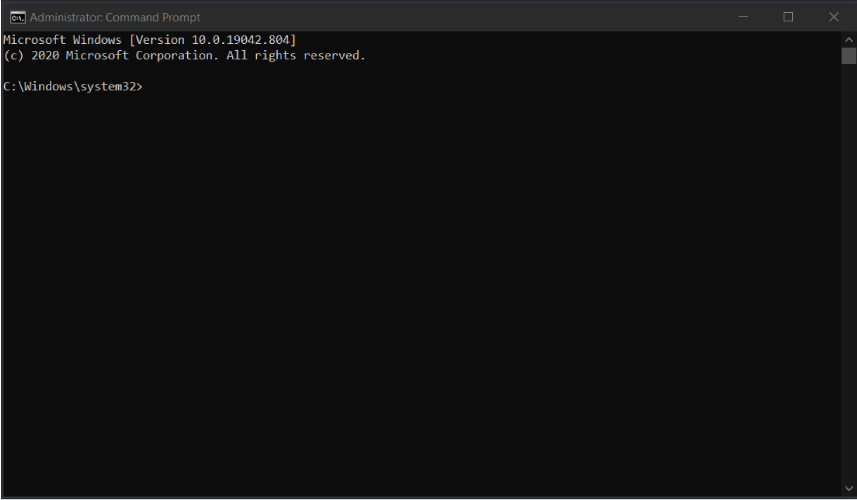
- Start Command Prompt as an administrator.
- Now run the following commands:
net stop wuauservnet stop cryptSvcnet stop bitsnet stop msiserverren C:WindowsSoftwareDistribution SoftwareDistribution.oldren C:WindowsSystem32catroot2 Catroot2.oldnet start wuauservnet start cryptSvcnet start bitsnet start msiserver
After running all these commands, restart your PC and check if the problem is still there.
If you want to speed this process up and you don’t want to run the commands manually, you can always create a Windows Update reset script and use it to quickly reset the problematic components.
If you’re getting The language or edition of the version of Windows is not supported error, perhaps the issue is related to Windows Update components.
To fix the problem users are suggesting restarting these components. This is fairly simple, and all is explained in this solution.
The language or edition of the version of Windows is not supported error can be problematic. We hope that you managed to fix it using one of our solutions.
Still having issues? Fix them with this tool:
SPONSORED
If the advices above haven’t solved your issue, your PC may experience deeper Windows problems. We recommend downloading this PC Repair tool (rated Great on TrustPilot.com) to easily address them. After installation, simply click the Start Scan button and then press on Repair All.
Newsletter
by Milan Stanojevic
Milan has been enthusiastic about technology ever since his childhood days, and this led him to take interest in all PC-related technologies. He’s a PC enthusiast and he… read more
Updated on January 17, 2022
- When you upgrade your operating system, the language or edition of Windows is not supported error can appear.
- Learn to prevent the language or edition of the version of Windows is not supported from this guide.
- Use it for the language or edition of Windows currently installed on your PC isn’t supported by this tool error.
- The other solutions from this article will aid you in preventing this Windows error from appearing again.
XINSTALL BY CLICKING THE DOWNLOAD FILE
This software will repair common computer errors, protect you from file loss, malware, hardware failure and optimize your PC for maximum performance. Fix PC issues and remove viruses now in 3 easy steps:
- Download Restoro PC Repair Tool that comes with Patented Technologies (patent available here).
- Click Start Scan to find Windows issues that could be causing PC problems.
- Click Repair All to fix issues affecting your computer’s security and performance
- Restoro has been downloaded by 0 readers this month.
Upgrading to a new version of Windows isn’t always simple, and many users reported The language or edition of the version of Windows is not supported message.
This can be a big problem, but there’s a way to fix it.
Upgrading Windows to the latest version might not always be simple, and sometimes certain errors can appear.
Speaking of errors, here are some common upgrade problems that users reported:
- This tool cannot upgrade your PC the language or edition – If this issue occurs on your system, perhaps your registry is the cause. To fix the problem, make a few small changes in the registry and check if that helps.
- Windows 10 Media CreationTool language not supported, different language – This problem can sometimes appear due to your antivirus. To fix the problem, disable your antivirus and check if that helps.
- The language or edition of the version of Windows currently installed on your PC isn’t supported – There are various causes that can lead to this issue, however, you should be able to fix this problem with one of our solutions.
How can I fix the language of Windows is not supported message?
- Modify your registry
- Check your antivirus
- Perform a Clean boot
- Disconnect your PC from the Internet
- Disconnect additional USB devices
- Perform SFC and DISM scans
- Reset Windows Update components
1. Modify your registry
- Press Windows Key + R and enter regedit. Press Enter or click OK.
- Before making any changes to your registry, it’s advised to create a backup and use this backup to restore your system if anything goes wrong.
- In the left pane navigate to the
HKEY_LOCAL_MACHINESOFTWAREMicrosoftCurrentVersion
- In the right pane, look for EditionID and change its value to Professional.
- Now locate ProductName and change its value to Windows 10 Pro.
After doing that, close your registry and check if the problem is resolved.
If you’re getting The language or edition of the version of windows is not supported message while trying to upgrade Windows, perhaps the issue is your registry.
According to users, they managed to fix this glitch simply by making a few changes in their registry by following the steps from this solution. It should solve the language or edition issue.
2. Check your antivirus
Sometimes the language or edition of the version of Windows is not supported message can appear due to your antivirus.
To fix this problem, it’s advised to disable certain antivirus features and check if that helps. If the problem is still there, you might have to disable your antivirus altogether.
Disabling the antivirus usually fixes this problem, but if the problem is still there, you might have to remove your antivirus.
Bear in mind that removing the antivirus won’t leave your system vulnerable since there’s Windows Defender to protect you.
If removing the antivirus solves the problem, perhaps this would be a good time to consider switching to a different antivirus solution. There are many great antivirus tools on the market.
You will need a reliable antivirus that won’t interfere with your system in any way. That will allow you to keep your computer protected in real-time against viruses and ransomware.
Thus, if you want to easily find a suitable antivirus solution that doesn’t limit Windows, take your time and choose the best antivirus software on the market.
3. Perform a Clean boot
- Press Windows Key + R, type msconfig and then click OK.
- Navigate to Services, check Hide all Microsoft services, and click the Disable all button.
- Head over to the Startup tab and click Open Task Manager.
- Right-click the first entry, select Disable, repeat this step, and be sure to disable all startup applications.
- After disabling all applications, go back to the System Configuration window.
- Click Apply and OK to save changes.
- Restart your PC.
Once your PC restarts, check if the problem is still there. If the issue doesn’t appear, it means that one of the disabled applications was causing the problem.
Once you upgrade Windows, be sure to enable all startup applications and services that you’ve previously disabled.
Sometimes you won’t be able to upgrade to the latest version of Windows due to third-party applications.
Many applications tend to start automatically with your PC, and sometimes these applications can lead to various issues.
To fix the problem, it’s advised to perform a Clean boot and disable all startup applications.
4. Disconnect your PC from the Internet
Some PC issues are hard to tackle, especially when it comes to corrupted repositories or missing Windows files. If you are having troubles fixing an error, your system may be partially broken.
We recommend installing Restoro, a tool that will scan your machine and identify what the fault is.
Click here to download and start repairing.
According to users, sometimes your Internet connection can cause this problem to appear.
If you’re trying to upgrade from an ISO file, we advise you to disconnect your PC from the Internet and try to upgrade again.
If you’re downloading the update via Windows Update, we suggest that you wait until the update is 100% downloaded and then try to install it.
This is just a simple trick, but few users reported that it worked for them, so feel free to try it out.
5. Disconnect additional USB devices
If you keep getting The language or edition of the version of Windows is not supported message while trying to upgrade Windows, perhaps the problem is related to your USB devices.
Sometimes other USB devices can interfere with Windows installation and cause unplanned problems to appear.
To fix the problem, it’s advised that you disconnect all unnecessary USB devices from your PC. This includes external hard drives, controllers, flash drives, and other devices that aren’t essential.
Basically, you can just leave your keyboard and mouse connected.
After removing unnecessary USB devices, try to upgrade again and check if the problem is still there.
6. Perform SFC and DISM scans
- Open Command Prompt as administrator by pressing Windows key + X and choosing Command Prompt (Admin) from the list.
- Type sfc /scannow and run it.
- The scan will now start.
Sometimes you might get The language or edition of the version of Windows is not supported message due to file corruption issues. File corruption can occur for various reasons, and one way to fix it is to run an SFC scan.
Bear in mind that this process usually takes about 10-15 minutes. Since this scan is repairing your system, it’s highly advised that you leave your PC and let the scan finish.
After the SFC scan is finished, you need to check if the problem is still there. If you weren’t able to run SFC scan or if it was unsuccessful, you need to perform a DISM scan by doing the following:
- Start Command Prompt as an administrator.
- Now run the DISM /Online /Cleanup-Image /RestoreHealth command.
- Wait for the scan to complete.
This scan usually takes about 20 minutes, sometimes more, so don’t interfere with it.
An alternative to the first step is to use PowerShell (Admin) if Command Prompt isn’t available.
Once the scan is finished, check if the problem is still there. If you’re weren’t able to run SFC scan before, try running it after DISM scan and check if that helps.
7. Reset Windows Update components
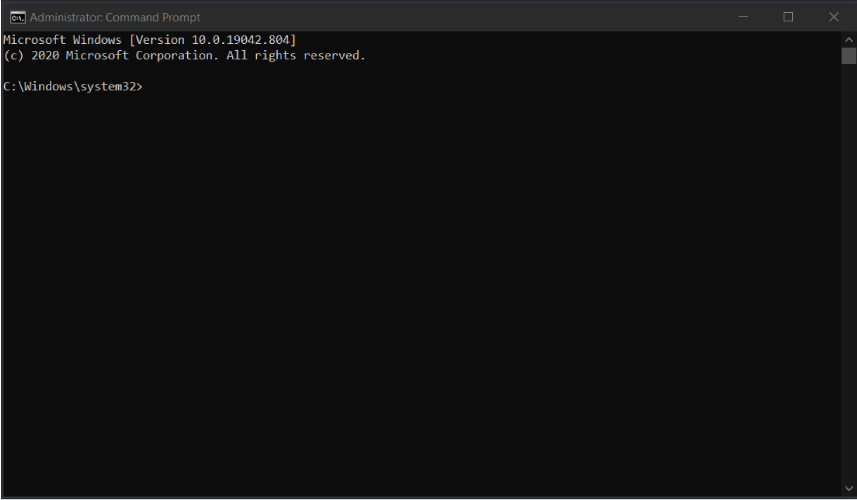
- Start Command Prompt as an administrator.
- Now run the following commands:
net stop wuauservnet stop cryptSvcnet stop bitsnet stop msiserverren C:WindowsSoftwareDistribution SoftwareDistribution.oldren C:WindowsSystem32catroot2 Catroot2.oldnet start wuauservnet start cryptSvcnet start bitsnet start msiserver
After running all these commands, restart your PC and check if the problem is still there.
If you want to speed this process up and you don’t want to run the commands manually, you can always create a Windows Update reset script and use it to quickly reset the problematic components.
If you’re getting The language or edition of the version of Windows is not supported error, perhaps the issue is related to Windows Update components.
To fix the problem users are suggesting restarting these components. This is fairly simple, and all is explained in this solution.
The language or edition of the version of Windows is not supported error can be problematic. We hope that you managed to fix it using one of our solutions.
Still having issues? Fix them with this tool:
SPONSORED
If the advices above haven’t solved your issue, your PC may experience deeper Windows problems. We recommend downloading this PC Repair tool (rated Great on TrustPilot.com) to easily address them. After installation, simply click the Start Scan button and then press on Repair All.
Newsletter
14 января 2020 года, как известно, Microsoft официально прекращает поддержку ОС Windows 7. А чтобы юзеры не заскучали, прям с 15 января компы начнут «ненавязчиво» напоминать им об этом полноэкранной заставкой с текстиком вроде «Ваш ПК с Windows 7 не поддерживается».
… или Your Windows 7 PC is out of support, если на англицком.
Соответствующая программулинка, отвечающая за то, чтобы это самое уведомление «радовало» пользователя с запланированной регулярностью, включена в дежурный ежемесячный накопительный пакет обновлений для Windows 7 (он же December 2019 Monthly Rollup) за номером KB4530734 , который вышел 10 декабря.
Исполнительный файл проги называется EOSnotify.exe (по умолчанию находится в папке %windir%system32) и запускается он посредством заданий EOSNotify и EOSNotify2, которые автоматом прописываются в локальном «Планировщике заданий» системы (Библиотека > Microsoft > Winodws > Setup).
Первое из этих заданий, EOSNotify, выводит полноэкранную заставку «Ваш ПК с Windows 7 не поддерживается«, когда юзер заходит в систему, а второе — каждый день в 12 часов:
Заставка, как видим, стандартно напоминает, что с 14 января Win 7 больше не поддерживается, а комп теперь более уязвим для вирусов и вредоносных программ, потому что не будет больше:
- обновлений системы безопасности;
- обновлений программного обеспечения;
- технической поддержки.
И в этой связи Microsoft настоятельно рекомендует прикупить новый комп с Windows 10 и тогда с «безопасностью и защитой от вредоносного программного обеспечения» всё будет пучком (примерно так). На этапе же непосредственного созерцания напоминалки пользователю на выбор предлагается три варианта действий: Подробнее, Напомнить позже и Больше не напоминать мне.
Линк «Больше не напоминать мне» в данной ситуации, конечно, выглядит самой предпочтительной и она, вроде как, действительно отключает полноэкранную заставку, по крайней мере, на некоторое время. Однако старый-добрый способ отключения подобных сюрпризов через Редактор реестра системы почему-то кажется более надежным. Поэтому вкратце,..
как отключить заставку «Ваш ПК с Windows 7 не поддерживается»
Процедура обычная:
- Windows+R, пишем regedit и жмем ОК (и подтверждаем доступ к учетке, если надо);
- в окне Редактора реестра (слева) проходим и выделяем папку HKEY_CURRENT_USERSoftwareMicrosoftWindowsCurrentVersionEOSNotify;
- далее, если в папке EOSNotify (справа) содержится параметр DiscontinueEOS, то кликаем по нему двойным кликом, в открывшемся окошке, в поле «Значение» прописываем 1 и жмем ОК;
- если в папке EOSNotify (справа) параметр DiscontinueEOS не содержится, то кликаем правой кнопкой мыши по пустому месту, в менюшке жмем «Создать«, далее — «Параметр Dword (32 бита)«, присваиваем ему название DiscontinueEOS, открываем двойным кликом, прописываем значение 1 и жмем ОК.
Это на тот случай, если «Больше не напоминать мне» в заставке вы нажали, но через некоторое время она «почему-то» начала появляться снова.
Щелкните правой кнопкой мыши основной файл «.exe» программы. Выберите «Свойства» и щелкните вкладку «Совместимость». Нажмите «Запустить средство устранения неполадок совместимости» для Windows 10/8 и «Помогите мне выбрать настройки» для Windows 7.… Следуйте инструкциям на экране и повторяйте процесс, пока программа не заработает.
Используйте следующие шаги:
- 1) Щелкните правой кнопкой мыши программу.
- 2) Нажмите на Свойства.
- 3) Щелкните вкладку «Совместимость».
- 4) Выберите «Запустить эту программу в режиме совместимости» и выберите Windows Vista или любую другую операционную систему, в которой программа успешно работала.
12 центов 2010 г.
Как исправить несовместимые программы в Windows 10?
В поле поиска на панели задач введите название программы или приложения, для устранения неполадок. Выберите и удерживайте (или щелкните правой кнопкой мыши) его, а затем выберите Открыть расположение файла. Выберите и удерживайте (или щелкните правой кнопкой мыши) файл программы, выберите «Свойства», а затем перейдите на вкладку «Совместимость». Выберите Запустить средство устранения неполадок совместимости.
Как изменить режим совместимости с Windows?
Изменение режима совместимости
Щелкните правой кнопкой мыши исполняемый файл или файл ярлыка и выберите «Свойства» во всплывающем меню. В окне «Свойства» перейдите на вкладку «Совместимость». В разделе «Режим совместимости» установите флажок «Запускать эту программу в режиме совместимости для».
Какая версия Windows несовместима с запущенной?
Версия этого файла несовместима с используемой вами версией Windows. Проверьте системную информацию своего компьютера, чтобы узнать, нужна ли вам версия программы x86 (32-разрядная) или x64 (64-разрядная), а затем обратитесь к издателю программного обеспечения.
Как решить проблему с неподдерживаемым 16-битным приложением?
Для поддержки 16 бит потребуется включить функцию NTVDM. Для этого нажмите клавиши Windows + R, затем введите: optionalfeatures.exe и нажмите Enter. Разверните «Устаревшие компоненты», затем отметьте NTVDM и нажмите «ОК».
Могу ли я запускать старые программы в Windows 10?
Ожидается, что Windows 10, как и ее предшественники, будет иметь режим совместимости, позволяющий пользователям запускать старые программы, написанные еще в то время, когда предыдущие версии Windows были новейшей операционной системой. Эта опция становится доступной, если щелкнуть приложение правой кнопкой мыши и выбрать совместимость.
Как запустить старые программы в Windows 10?
Щелкните правой кнопкой мыши ярлык вашей программы или EXE-файл и выберите «Свойства». Когда появится экран «Свойства», выберите вкладку «Совместимость», затем выберите, какую версию Windows вы хотите использовать. Конечно, не забудьте нажать OK, чтобы он всегда открывался в установленном вами режиме.
Как исправить несовместимость этого устройства?
Чтобы исправить сообщение об ошибке «ваше устройство несовместимо с этой версией», попробуйте очистить кеш Google Play Store, а затем данные. Затем перезапустите Google Play Store и попробуйте снова установить приложение.
Как проверить, совместима ли программа с Windows 10?
Найдите логотип Windows (на нем написано «Установите Windows 10») на панели задач. Это приведет вас к приложению Get Windows 10, которое позволяет зарезервировать бесплатную копию обновления, указав свой адрес электронной почты. Чтобы проверить наличие проблем с совместимостью, в том же окне щелкните значок меню в левом верхнем углу, а затем ссылку «Проверьте свой компьютер».
Как отключить режим совместимости в Windows 10?
Если вы хотели отключить режим совместимости для программы, вы можете попробовать следующие шаги.
- Щелкните правой кнопкой мыши установочные файлы и выберите свойства.
- Перейдите на вкладку совместимость и снимите флажок Запускать эту программу в режиме совместимости для:
- Нажмите «Применить» и «ОК».
Есть ли в Windows 10 режим совместимости?
Как и в Windows 7, в Windows 10 есть параметры «режима совместимости», которые заставляют приложения думать, что они работают в более старых версиях Windows. Многие старые настольные программы Windows будут нормально работать при использовании этого режима, даже если бы они не работали иначе.
Как исправить проблемы совместимости в Windows 7?
Решение проблемы совместимости программ в Windows 7
- Щелкните значок Pearl, а затем щелкните Панель управления.
- Нажмите «Найти и исправить проблемы» в разделе «Система и безопасность».
- Щелкните Запускать программы, созданные для предыдущих версий Windows, в разделе «Программы».
- Выберите программу и нажмите Далее. …
- Щелкните Попробовать рекомендуемые настройки.
Как запустить 32-битную программу на 64-битной Windows 10?
Запуск 32-битных приложений в Windows 10 64-бит.
- WoW64. Ссылка. По-видимому, это должно позволить вам запускать 32-битную версию на 64-битной Windows. …
- Режим XP. Ссылка. …
- Виртуальная машина коробки. Ссылка. …
- Разделение диска на 32-битные и 64-битные версии По-видимому, вы можете использовать бесплатный инструмент EaseUS, чтобы разделить диск на два, а затем установить отдельные 32-битные и 64-битные версии.
Windows 7 Home Basic Windows 7 Home Premium Windows 7 Professional Windows 7 Ultimate Windows 8 Еще…Меньше
Примечание: В эту статью было включено уведомление, которое начнет отображаться на устройствах с Windows 7 Пакет обновления 1 (SP1) после даты окончания поддержки 14 января 2020 г.
Аннотация
Когда на вашем компьютере работает версия Windows, поддержка которую заканчивается, очень важно принимать меры, так как без постоянных исправлений для системы безопасности ваш компьютер станет уязвимым для вирусов и вредоносных программ. Если вы используете Windows 8 (не обновлялся до Windows 8.1), Windows 7 Пакет обновления 1 (SP1) или Windows 7 (не обновлена с sp1), на вашем компьютере могут появиться одно из следующих полноэкранных уведомлений (в зависимости от используемой системы).
Windows 7 Пакет обновления (SP1)
Ваш компьютер с Windows 7 не поддерживается
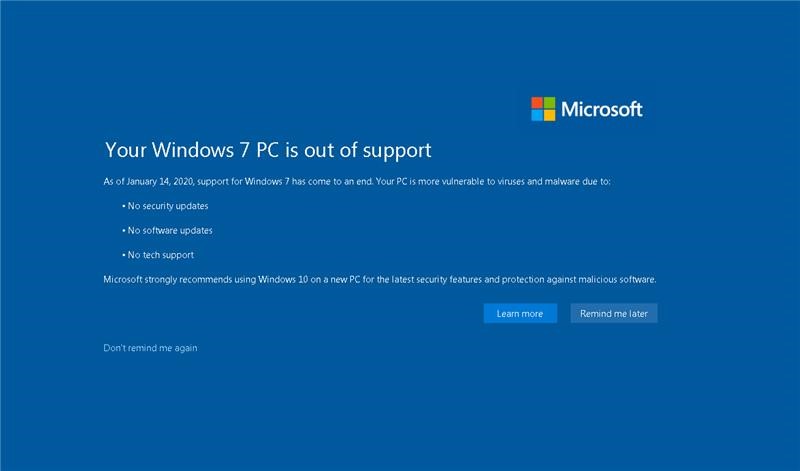
Уведомление будет оставаться на экране до тех пор, пока вы не начнете работать с одним из доступных вариантов. Хотя эти уведомления были разработаны для предоставления важных сведений, вы можете напомнить мне позже, чтобы отклонять напоминание на 3 дня. Если вы не хотите получать их повторно, вы сможете выбрать параметр «Больше не напоминать мне», а мы больше не будем получать напоминания.
Windows 7 (не обновлена с помощью sp1)
Приносим извинения за прерывание, но это важно.
На вашем компьютере работает устаревшая версия Windows 7.
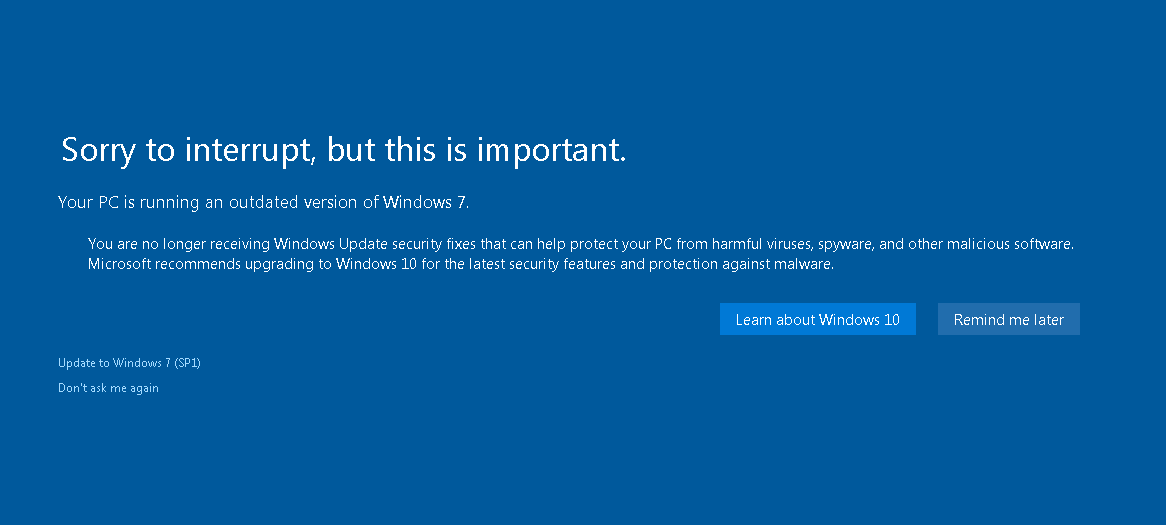
Windows 8 (не обновлено до Windows 8.1)
Приносим извинения за прерывание, но это важно.
На вашем компьютере работает устаревшая версия Windows 8

Эти версии Windows достигли окончания периода поддержки и больше не получают обновления для системы безопасности от Корпорации Майкрософт. Чтобы обеспечить как можно более безопасную windows, рекомендуем перейти на Windows 10.
Дополнительная информация
Дополнительные сведения о переходе на Windows 10 можно найти на следующих веб-сайтах Windows:
-
Как получить Windows 10https://support.microsoft.com/help/4026456
-
Возможности Windows 10
-
Переход к компьютеру с Windows 10
Текущие версии Windows описаны на листе фактов о жизненном цикле Windows.
-
Поддержка Windows 7 с sp1 будет окончанием 14 января 2020 г.
-
Поддержка Windows 8 была завершена в январе 2016 г.
-
Поддержка Windows 7 RTM (без пакетов обновления) закончилась в апреле 2013 г.
Нужна дополнительная помощь?
Этот материал написан посетителем сайта, и за него начислено вознаграждение.
Windows 7 можно без преувеличения назвать лучшей операционной системой от Microsoft всех времен, пользователи настолько полюбили ее, что даже пропустили следующие — Windows 8 и Windows 8.1. И только спустя почти 10 лет компании удалось пересадить основную массу пользователей на Windows 10, можно сказать, «силком», убирая поддержку в Windows 7 нового «железа», и даже принудительно обновляя ПК пользователей до Windows 10 с помощью скандальной утилиты Get Windows 10 (GWX).
Обновления
Поддержка Windows 7 официально завершена еще в январе 2020 года, однако обновления безопасности выходили все эти три года, а также Microsoft вела программу расширенной платной поддержки Extended Security Updates (ESU), которая теперь прекращена. Кумулятивные наборы обновлений для Windows 7 выпускал энтузиаст Simplix, но уже почти год его проект не работает для жителей России и Беларуси.
рекомендации
3070 Gigabyte Gaming за 50 тр с началом
MSI 3050 за 25 тр в Ситилинке
3080 дешевле 70 тр — цены снова пошли вниз
3070 Gainward Phantom дешевле 50 тр
13700K дешевле 40 тр в Регарде
16 видов <b>4070 Ti</b> в Ситилинке — все до 100 тр
3060 Gigabyte Gaming за 30 тр с началом
13600K дешевле 30 тр в Регарде
4080 почти за 100тр — дешевле чем по курсу 60
12900K за 40тр с началом в Ситилинке
RTX 4090 за 140 тр в Регарде
Компьютеры от 10 тр в Ситилинке
3060 Ti Gigabyte за 42 тр в Регарде
3070 дешевле 50 тр в Ситилинке
Еще один набор обновлений выпускал энтузиаст DrWindows с сайта www.drwindows.de, и последнюю версию этого пакета еще можно скачать в январе 2023 года. В сети появились сообщения, что компания 0Patch будет выпускать платные наборы неофициальных обновлений для Windows 7, которые можно будет купить за $25 в год за одно устройство. Попадут ли эти обновления в наборы от Simplix или DrWindows — пока не известно, но если ответ будет положительный, это позволит пользователям Windows 7 продержаться еще пару лет.
Поддержка браузеров
Еще одна неприятная новость для пользователей Windows 7 и Windows 8.1 — окончание поддержки популярных браузеров в этих ОС. Google Chrome, браузеры на его основе, и Microsoft Edge, прекратят обновляться в старых ОС уже в феврале 2023 года. Позиция разработчиков браузера Mozilla Firefox пока не ясна, но, скорее всего, браузер будет поддерживаться в Windows 7 еще какое-то время.
Обновления браузеров не менее важны, чем обновления безопасности Windows, так как в них закрываются уязвимости и дыры в безопасности, сквозь которые на ПК проникают вирусы, троянские программы и шифровальщики-вымогатели.
Почему окончание поддержки старых Windows — большая проблема?
Многие компьютерные энтузиасты и геймеры давно забыли про Windows 7, пересев на Windows 10 еще в 2015-2016 годах. Но даже в конце 2022 года, по состоянию на декабрь, статистика платформы StatCounter сообщает о доле пользователей Windows 7, составляющей 11.2%, Windows 8 — 0.66%, а Windows 8.1 — 2.6%. То есть, 14.46% всех ПК до сих пор работают под управлениями этих старых ОС, а это каждый седьмой ПК в мире!
Причем доля Windows 7 и Windows 8.1 даже увеличилась с осени 2022 года, когда мы последний раз смотрели статистику ОС в блоге «Пользователи массово уходят с Windows 10 — разбираемся, не пора ли переходить на Windows 11«.
Большинство пользователей Windows 7 и Windows 8.1 пользуются этими ОС не из-за любви к старому софту или боязни нового, а по гораздо более прагматичной причине. Дело в том, что Windows 7 и Windows 8.1 — это последние Windows, которые могут работать на слабых ПК, не превращая работу в мучения для пользователя. В первую очередь это касается запуска ОС с обычного жесткого диска, что полностью разучились делать Windows 10 и Windows 11, превращая работу на HDD в бесконечные тормоза и невозможность нормальной работы остального софта, когда загрузка накопителя держится на 100%.
И у пользователей, особенно в небогатых регионах, до сих пор в строю огромное количество ПК и ноутбуков на базе Intel Core 2 Duo, Core 2 Quad, AMD Athlon и Phenom с двумя и четырьмя ядрами для сокетов AM2+ и AM3, с небольшим количеством оперативной памяти и без SSD. Которые под управлением Windows 7 и Windows 8.1 до сих пор вполне справляются с серфингом интернета, просмотром фильмов, прослушиванием музыки, общением в мессенджерах и простой офисной работой.
На новые ПК у этих пользователей банально нет средств, а установка свежей версии Windows 10, не говоря уже о Windows 11, на такие ПК, превратят их в практически неработоспособные куски железа.
Что делать пользователям Windows 7 и Windows 8.1?
Во-первых, то, что обновлений безопасности больше нет, не означает, что ваш ПК или ноутбук заразится вирусами и троянами уже в феврале 2023 года. Какое-то время еще будет возможно работать и без обновлений безопасности, ведь некоторые пользователи отключают их принципиально и как-то живут. Отсутствие обновлений браузера уже критичнее, но пока можно перейти на браузер Mozilla Firefox, который в некоторых аспектах намного удобнее Google Chrome и Microsoft Edge.
Во-вторых, теперь лучше не полагаться на встроенный антивирус и установить бесплатный, например, Avast, Avira, AVG или Kaspersky Security Cloud Free. Отличные результаты в плане повышения информационной безопасности дает использование брандмауера с настраиваемыми правилами: «все что не разрешено — запрещено». Например, Comodo Firewall или simplewall, которым я пользуюсь уже несколько лет.
В-третьих, можно решиться на небольшой апгрейд — установка SSD-накопителя в старый ПК буквально вдыхает в него новое дыхание и многим из них становится по плечу работа с Windows 10. А подходящую версию Windows 10 можно выбрать, прочитав блог «Какую версию Windows выбрать в 2023 году — рассматриваем пять актуальных вариантов«. Модели SSD объемом 120 ГБ покупать в 2023 году бессмысленно, ведь добавив небольшую сумму, можно взять модель объемом 240-250 ГБ. А такие модели с интерфейсом SATA возможно установить практически в любой старый ноутбук или ПК. В Ситилинке популярны вот такие SATA модели формфактора 2.5» — KINGSPEC P3-256.
Digma Run S9 DGSR2256GS93T.
И Kingston A400 SA400S37/240G.
До сих пор возможно купить и модули памяти, с помощью которых можно прокачать старый ПК, установив 4, а лучше — 8 ГБ ОЗУ. Например, модуль DDR2 объемом 2 ГБ — Patriot PSD22G80026.
Или модуль DDR3 на 4 ГБ — Patriot PSD34G16002.
Если вариант с апгрейдом не подходит, стоит попробовать Linux, но не распиаренные Linux Mint или Ubuntu, а специальные дистрибутивы для слабых и старых ПК, которых есть множество: Tiny Core,
Puppy Linux, SparkyLinux, antiX Linux, Bodhi Linux, CrunchBang++, LXLE, Linux Lite, Lubuntu, Peppermint. Выбор огромный, и для ПК, на которым только серфят интернет и смотрят видео, переход на Linux обычно проходит без проблем.
Итоги
Как видите, у пользователей Windows 7 и Windows 8.1 пока есть и время на раздумье, и разные варианты того, что делать дальше — переходить на Windows 10 или на один из дистрибутивов Linux. Пишите в комментарии, а вы или ваши знакомые до сих пор используете Windows 7 и Windows 8.1?
Более 550 блогов автора Zystax обо всем, что связано с компьютерами и играми.
Этот материал написан посетителем сайта, и за него начислено вознаграждение.
Любители дойти до меню и познать слайдшоу, но посчитав это имеющим смысл, сейчас, наверное оскорбятся. Простите. Я не считаю слайдшоу или мелькающее меню чем-то значимым. И коль уж я извинился, то перейдем к конструктиву.
Что такое этот самый патч?
Это две динамические библиотеки взятые из двух разных репозиториев для Linux. dxgi.dll и d3d12.dll. Направленность этих репозиториев на трансляцию DX9-DX12 в Vulkan.
В том же A&C
Ну и в Death Strading
Двумя картинками все и не передать. Но в общем. Этот «FIX» так и не позволил мне зайти в игровой уровень A&C даже в Windows 10. Максимум работало в меню. При попытке пройти бенчмарк или запустить компанию происходило зависание и сумасшедшие прыжки нагрузки на ОЗУ, доходило вплоть до почти полной загрузки 16Гб ОЗУ. Ситуация в Death Stranding немножечко иная. Проблемы с ОЗУ никуда не ушли, но зайти в локацию у меня таки вышло. Но появились графические артефакты и значительная просадка производительности. P.S.: видеокарта Radeon R7 260X с аппаратной поддержкой DX12, которая запускает эти игры в Windows 10 без каких либо затыков.
Источник
Содержание
- РЕШЕНО: Ошибка «Не поддерживаемое оборудование» (Ваш компьютер оборудован процессором предназначенным для последней версии Windows)
- Unsupported hardware
- Не поддерживаемое оборудование
- UPD2: Wufuc – патч для восстановления Windows Update
- Решено — Windows setup could not configure windows to run on this computer’s hardware
- Решение проблемы — Windows setup could not configure windows to run on this computer’s hardware.
- Microsoft ограничила работу Windows 7 и 8.1 на ПК с новыми процессорами
- Неподдерживаемые процессоры для Windows 7 и Windows 8.1
- Wufuc – патч для восстановления Windows Update
РЕШЕНО: Ошибка «Не поддерживаемое оборудование» (Ваш компьютер оборудован процессором предназначенным для последней версии Windows)
Microsoft продолжает усиленно радовать, удивлять и шокировать своих пользователей. Буквально на днях ко мне обратился коллега с такой проблемой: он приобрел и собрал новый ПК на базе нового процессора Intel Core i3 7100. На собранный компьютер был успешно установлен образ Windows 7. Но через некоторое время, после того, как Windows 7 закачала и установила все обновления через Windows Update, система перестала получать новые обновления со следующей ошибкой:
Unsupported hardware
Your PC uses a processor that is designed for the latest version of Windows. Because the processor is not supported together with the Windows version that you are currently using, your system will miss important security updates.
Не поддерживаемое оборудование
Ваш процессор не поддерживает данную версию Windows, вы не сможете получать обновления.
При попытке выполнить поиск обновления через Windows Update появляется ошибка:

Ограничения распространяется на следующие поколения процессоров:
В апреле 2017 года MSFT выпустило специальные патчи для предыдущих версий ОС
В описании патчей заявляется о появление функционала определения поколения процессора и поддерживаемого оборудования при поиске обновлений через Windows Update.
Enabled detection of processor generation and hardware support when PC tries to scan or download updates through Windows Update.
Соответственно, после установки данных обновлений, система начинает блокировать загрузку новых обновлений (в т.ч для MS Office) и драйверов на старых версиях ОС с ошибкой 80240037, тем самым вынуждая пользователей переходить на Windows 10 /Windows Server 2016. Таким образом, все старые системы с новым оборудованием перестают получать обновления безопасности и переходят в разряд уязвимых. Похоже на шантаж…
Конечно, временно поможет удаление этих обновлений ( wusa.exe /quiet /uninstall /kb:4012218 /promptrestart или wusa.exe /quiet /uninstall /kb:4012219 /promptrestart ) и блокировка их установки, но с высокой долей вероятности они прилетят в следующем месяце в обновлении Monthly Rollup (в рамках новой концепции накопительной модели кумулятивных обновлений).
При попытке установить обновления на windows 7 может появиться ошибка: Ваш компьютер оборудован процессором предназначенным для последней версии Windows. Если вы хотите продолжать получать обновления необходимо в командной строке удалить следующие обновления:
На форумах пишут что за данную ошибку отвечает обновление 4012218. Но у меня его не стояло. А помогло удаление под номером 4019264.
Нашли еще обновления приводящие к описанным проблемам — сообщите в комментариях.
В некоторых случаях windows перестаёт обновляться и при попытке установить обновления даже вручную выдаёт разные ошибки установки. При попытке деинсталировать указанные выше обновления, говорит что ошибок нет.
В этом случае
Лечится это батником, патчащим проверку CPU: https://github.com/zeffy/kb4012218-19
Поскольку патчатся файлы MS Update, данный патчер придётся запускать после каждого кумулятивного обновления (поскольку как минимум проверяются контрольные суммы, а иногда обновляются сами файлы).
UPD2: Wufuc – патч для восстановления Windows Update
Существует неофициальный обходной метод, позволяющий убрать сообщение «Оборудование не поддерживается» и восстановить возможность получения и установки обновлений безопасности на компьютерах с Windows 7 и 8.1 с процессорами Intel Kaby Lake, AMD Ryzen, и другими не поддерживаемыми CPU.
Пользователь GitHub под ником Zeffy выпустил небольшой патч Wufuc (windows update …. ну вы поняли), который позволяет избавиться от проблемы «несовместимого оборудования». Патч отключает сообщение Центра обновлений о несовместимости оборудовании и разрешает компьютеру получать обновления с Windows Update. Последнюю стабильную версию патча Wufuc можно скачать тут: https://github.com/zeffy/wufuc/releases/latest.
Есть версия Wufuc как для x86, так и для x64 систем.
Согласно информации от Zeffy функция обнаружения типа процессора и запрета получения обновлений находится в библиотеке wuaueng.dll. Первоначально патч Wufuc заменял данный файл, но т.к. данное решение неустойчиво против обновления файла очередным обновлением Windows Update, в последующих релизах Wufuc логика работы патча была изменена.
Теперь фактическая замена файла wuaueng.dll не производится. Установщик wufuc_setup_x64.msi регистрирует новое задание планировщика, которое запускает wufuc при загрузке компьютера. Затем wufuc внедряет себя в процесс service host или службу wuauserv и перехватывает вызов функций IsDeviceServiceable и IsCPUSupported, модифицируя возвращаемый ответ.
Таким образом патч wufuc отключает сообщение «Оборудование не поддерживается» в Windows Update, и позволяет продолжать устанавливать обновления на системах Windows 7 и 8.1.
Источник
Решено — Windows setup could not configure windows to run on this computer’s hardware
Доброго дня дорогие друзья!
С вами снова я, SpaceWolf и как обычно мы поговорим с вами о часто возникающих ошибках при установке windows на компьютер.
Гость сегодняшней статьи ошибка: «Windows setup could not configure windows to run on this computer’s hardware » — которая после копирования информации для установки Windows на жесткий диск возникает на вашем экране и дает вам возможность лишь кликнуть на «ок», в последствии следует перезагрузка компьютера.
Вот собственно эта страшная ошибка:
Решение проблемы — Windows setup could not configure windows to run on this computer’s hardware.
1) Повторяем ошибку «Windows setup could not configure windows to run on this computer’s hardware». (то есть, снова вставляем диск ( флэшку) и ожидаем когда появится данная ошибка.)
2) Далее нажимаем на сочетание клавиш Shift+F10. ( появится черное консольное окно)
4) После этого в течении 5 секунд должно появится окно с предложением вписать ваше имя и имя ПК. В обще далее действуем по накатанному процессу установки Windows.
5) После всех действий у вас снова появится это окно с ошибкой, не бойтесь нажать «ок» и перезагрузить компьютер. Windows будет исправно работать ( проверено на собственном опыте).
Ну вот собственно и все. Если статья помогла вам, пишите комментарии, репостите и не забывайте сказать «Спасибо».
Если у кого-то возникают другие не понятные ошибки, присылайте нам и мы в кратчайшие сроки опубликуем её решение или предложим выход с данной ситуации. Ждем ваших писем.
Источник
Microsoft ограничила работу Windows 7 и 8.1 на ПК с новыми процессорами
Microsoft продолжает усиленно радовать, удивлять и шокировать своих пользователей. Буквально на днях ко мне обратился коллега с такой проблемой: он приобрел и собрал новый ПК на базе нового процессора Intel Core i3 7100. На собранный компьютер был успешно установлен образ Windows 7. Но через некоторое время, после того, как Windows 7 закачала и установила все обновления через Windows Update, система перестала получать новые обновления со следующей ошибкой:
Не поддерживаемое оборудование
Ваш процессор не поддерживает данную версию Windows, вы не сможете получать обновления.
При попытке выполнить поиск обновления через Windows Update появляется ошибка:
Неподдерживаемые процессоры для Windows 7 и Windows 8.1
Дело в том, Microsoft еще в прошлом году анонсировала, что все обладатели новейших процессоров должны использовать только последнюю версию клиентской платформы — Windows 10. Для более старых версий Windows будет созданы ограничения для использования данных моделей процессоров.
Ограничения распространяется на следующие поколения процессоров:
В апреле 2017 года MSFT выпустило специальные патчи для предыдущих версий ОС
В описании патчей заявляется о появление функционала определения поколения процессора и поддерживаемого оборудования при поиске обновлений через Windows Update.
Соответственно, после установки данных обновлений, система начинает блокировать загрузку новых обновлений (в т.ч для MS Office) и драйверов на старых версиях ОС с ошибкой 80240037, тем самым вынуждая пользователей переходить на Windows 10 /Windows Server 2016. Таким образом, все старые системы с новым оборудованием перестают получать обновления безопасности и переходят в разряд уязвимых. Похоже на шантаж…
Конечно, временно поможет удаление этих обновлений ( wusa.exe /quiet /uninstall /kb:4012218 /promptrestart или wusa.exe /quiet /uninstall /kb:4012219 /promptrestart ) и блокировка их установки, но с высокой долей вероятности они прилетят в следующем месяце в обновлении Monthly Rollup (в рамках новой концепции накопительной модели кумулятивных обновлений).
Кроме того, блокируется установка драйверов для видеоадаптеров на базе графических процессоров Intel седьмого поколения (Intel HD Graphics 610 — 650). В Windows 7 SP1 он определяется как стандартный VGA графический адаптер.


Wufuc – патч для восстановления Windows Update
Существует неофициальный обходной метод, позволяющий убрать сообщение «Оборудование не поддерживается» и восстановить возможность получения и установки обновлений безопасности на компьютерах с Windows 7 и 8.1 с процессорами Intel Kaby Lake, AMD Ryzen, и другими не поддерживаемыми CPU.
Пользователь GitHub под ником Zeffy выпустил небольшой патч Wufuc (windows update …. ну вы поняли), который позволяет избавиться от проблемы «несовместимого оборудования». Патч отключает сообщение Центра обновлений о несовместимости оборудовании и разрешает компьютеру получать обновления с Windows Update. Последнюю стабильную версию патча Wufuc можно скачать тут: https://github.com/zeffy/wufuc/releases/latest.
Есть версия Wufuc как для x86, так и для x64 систем.
Согласно информации от Zeffy функция обнаружения типа процессора и запрета получения обновлений находится в библиотеке wuaueng.dll. Первоначально патч Wufuc заменял данный файл, но т.к. данное решение неустойчиво против обновления файла очередным обновлением Windows Update, в последующих релизах Wufuc логика работы патча была изменена.
Теперь фактическая замена файла wuaueng.dll не производится. Установщик wufuc_setup_x64.msi регистрирует новое задание планировщика, которое запускает wufuc при загрузке компьютера. Затем wufuc внедряет себя в процесс service host или службу wuauserv и перехватывает вызов функций IsDeviceServiceable и IsCPUSupported, модифицируя возвращаемый ответ.
Таким образом патч wufuc отключает сообщение «Оборудование не поддерживается» в Windows Update, и позволяет продолжать устанавливать обновления на системах Windows 7 и 8.1.
Представлен способ обхода ограничений на установку обновлений на Windows 7/8.1 на компьютерах с новыми CPU.
Пользователь GitHub под псевдонимом Zeffy разработал патч, позволяющий пользователям Windows 7 и Windows 8.1, установленных на компьютерах с последними версиями процессоров, по-прежнему получать обновления. Напомним, в прошлом месяце Microsoft прекратила рассылку обновлений безопасности и улучшений на компьютеры под управлением Windows 7/8.1 с новыми процессорами, в том числе Intel Core i3, i5 и i7 («Kaby Lake»), AMD Ryzen («Bristol Ridge»), Qualcomm 8996 и более новыми версиями.
Это не просто грустно, они совсем оху… Творят что хотят 🙁
Как быть корпоративному сектору….
А что корпоративный сектор поголовно использует процессоры нового поколения?
В целом в 10-ке нет ничего плохого. По крайней мере это лучше, чем парк из кучи разных систем, начиная с XP и заканчивая 10-кой
Новые ноутбуки идут все с новыми процессорами. Самая засада что там тачпад по шине l2c, которая не поддерживается в win7.
Процессоры Интел 7 поколения по цене дешевле чем предыдущего.
10 ка плоха тем что надо переучивать пользователей, им ярлык сдвинь уже в ступоре, а тут новая ОС.
И еще момент если у вас OLP без SA то придется докупать много лицензий чтобы не получить зоопарк.
l2c (тачпад победил ))) и все заработало, а с этой утилиткой вообще прекрасно.
Поголовно-не поголовно — это все болтология. Фактически, бизнес вынуждают покупать к новому ПК новую ОС, а то, что у тебя там Open License на семерки — иди ей подотрись, потому что такая политика Microsoft.
Не считая кучи багов и «сырости » и кучи недоделок.
И вместо доведения ос до ума вот такой «сюрприз» 🙁 🙁
Есть решение давно.
Кто-то написал скрипт, который патчит Windows.
Забирайте https://cloud.mail.ru/public/5rsC/im4UHedbj
Если MS снова обновит файлы и вылезет окошко с запретом снова запускайте скрипт и обновляйтесь☺
Спасибо за инфу.
Действительно, есть проект на GitHub, с патчем для этой проблемы: https://github.com/zeffy/kb4012218-19
Сама патч качается здесь: https://github.com/zeffy/kb4012218-19/releases
На данный момент видно, что автор регулярно по мере выхода новых апдейтов обновляет патч.
Но для корп сектора это не применимо.
А что, корпоративный сектор обязан покупать новую винду из-за апгрейда железа? Например, купили в 10-ом 100 компов, Open License на 100 семерок. Какие-то компы начали помирать, заменили их на новые железки — и что теперь, покупать еще и новую лицуху на десятку?
Десятка хавает ключи от семёрки
Спасибо, работает. Все остальные действия не помогали, а теперь пропало окошко и win7 снова обновляется. Респект
Для Win 8.1 пойдет этот патч
Не стоит давать советы такого рода. Ведь не знаете даже в связи с чем MS так поступили. А причины глубже, чем
банальная вредность Майкрософта. Читайте статью, и поймете смысл такого их поступка:
https://geektimes.ru/post/290461/
Запатчить можно. А нужно? Чтобы глюки с процами огребать?
Там вообще не об этом, там об совершенно другой проблеме.
Я когда про это первый раз прочила думал шутка, но нет. Всю жизнь был виндузятником до мозга костей, но первый звоночек для меня прозвучал после начала насильственного впаривания Windows 10. Теперь это. Лично мне не понятно о чём думает менеджмент MS. Мобильный рынок они уже профукали. С таким подходом профукают и десктопный. Тем более что десктопный рынок сам по себе уже загибается.
Начал изучать альтернативные ОС. К сожалению там тоже не всё гладко. Но для большинства домашних пользователей УЖЕ винда не нужна. Большинству нужен только браузер и [может быть] Скайп. Всё это работает в той же Убунте чуть ли не из коробки. Или вообще в Chrome OS.
В корпортивном секторе конечно не всё так радужно. Но оглянитесь по сторонам — облачные технологии. Как бы мы к ним не относились они идут. И ими будут пользоваться. Сколько лет осталось до того момента когда корпоративном компьютере не нужно будет ничего кроме [условно] RDP-клиента?
Доброго времени суток.
Частенько захожу на ваш сайт в первую очередь для поиска решения проблем Windows систем. А тут ваше заключительное «грустно…». Действительно грустно, и похоже кроме патча файлов, отвечающих за обновления, решения пока нет.
Неужели нельзя просто не устанавливать это обновление?
Так MS давно уже обновления накатывает кумулятивными паками. Так что нет — нельзя. Как только в очередной пак его включат (если уже не включили).
С давних предавних времён ставлю обновы выборочно. На данный момент установлены апдейты по октябрь как на вин7 так и на вин8.1
Всё работает как часы. Если сильно понадобится, поставлю заплатку против ванна края.
Какой смысла обновлений ради обновлений?
Это риторический вопрос. С таким подходом можно обновления не ставить совсем. Есть много сценариев применения компьютера и во многих из них отсутствие обновлений не приведёт ни к чему страшному. А во многих может стать фатальным. Если ты админ корпоративной сети и у тебя вдруг зашифровались в ней компы из-за того, что обновления стояли по октябрь, то уже никого не будет волновать, что вчера всё работало как часы.
Соответственно если какое-то обновление идёт в составе пака, а ставить тебе его не надо, то у тебя остаётся два варианта: не ставить весь пак, либо таки поставить это обновление. В данном случае «не ставить весь пак» означает остаться больше без обновлений, на всегда.
Таки да, придётся выбирать — либо телеметрия, лишние процессы, непонятно активизирующее процессорное время (причём меня мало напрягает именно слив информации по телеметрийным каналам, я не параноик, а напрягает возросшая нагрузка на компоненты ПК) либо возможность подцепить что либо (не очень высокая, при правильной настройке групповых политик, брандмауэров, антивирусов и т.д.)
А так ты всё верно написал. С большинством согласен.
Всё дело в том, что настройка GPO, антивирусов, файрволов, прав и тд. без патченья дыр в ПО не обеспечивает всё равно надёжной защиты.
Рассмотрим типичный пример. Машина с файрволом, пользователь работает без админский прав, включена политика ограничивающая запуск не нужного ПО (скажем AppLocker) и работает антивирус. Но не ставятся патчи на браузер и ОС. Теперь пользователь заходит на заражённый сайт,
используя уязвивость в браузере на машину скачивается (файрвол это не предотвратит) вредоносное ПО. ПО оказывается 0-day — антивирус не срабатывает. Используя уязвимость браузера и уязвимость в ОС зловред обходит AppLocker и запускается. Далее использует очередную уязвимость в ОС повышает права до админских.
Я конечно согласен, что все эти рубежи обороны сводят такой вариант развития событий к минимуму. Это просто для примера как может развиваться ситуация. К тому же сейчас целевые атаки это всё таки эксклюзив, а в основном происходит массовая автоматизированая атака (типа ковровых бомбардировок). Поэтому только этот факт уже повышает вероятность.
Ну и конечно тут всё, как я уже писал, зависит от сценария использования компа. Если это домашний комп и пропадут 100500 фоточек, то это опечалит только владельца этих фоточек (да и то не факт). А если это сеть медецинского учреждения, то вероятны вполне реальные человеческие жертвы.
Сергей все грамотно вам ответил. Дело в том, что это не точечное обновление, в Microsoft перешли на кумулятивные патчи, устраняющие баги и многие проблемы безопасности. В случае удаления патча, открываются многие бреши. Каждый последующий кумулятивный патч также содержит обновку, блокирующая установку обновлений на компьютерах с процессорами последнего поколения. Вот сейчас пока в необязательных обновлениях для Win8.1 находится кумул. патч KB4019217. Но в середине июня оно уже станет обязательным. На домашнем компе можно обойтись и без обновлениий, выстраив грамотно оборону. Но в организации, где полным-полно расшаренных принтеров и общих сетевых папок, неустановка обновлений может аукнуться очередным залетом чего-нибудь подобного WannaCry, который распространяется по локальной сети и шифрует файлы даже без его принудительного запуска самим пользователем. Что касается перехода на Win10, то для дома она сгодится, пользоваться можно. Но в домене организации эта операционка в большинстве сценариев превращается просто в головную боль как для админа, так и для самих пользователей.
Насчёт вин10 — я не перевариваю её в принципе. Не знаю, почему именно. Думаю в совокупности дурацкого квадратно-аляпистого интерфейса и куче глюков ИСКАРОПКИ. Например, тот же битый кеш репозитория при проверке sfc, стопорящийся на opencl.dll, который уже два года починить не могут.
На i3 7100 win7 банально не устанавливается, выдавая ошибки в отношении драйверов. Попытка загрузиться с винта с уже установленной win7 закончилась молчаливым черным экраном.
И с DVD нужно подсовывать USB 3.0 драйвер
Разархивируем. Ставим руками через диспетчер устройств. Один их двух вариантов должен подойти.
Либо идем на https://www.asus.com/support/ выбираем мать Prime Z270-A и там скачиваем драйвер версии 21.20.16.4508.
Там на скриншоте где Intel Graphics Driver.
Поставил спокойно семерку на ноут на кэбилейке вместе с этим драйвером, распаковываем драйвер с сайта интела, заходим и ковыряем файлы inf, от 10ки подставляем в 7ку, сохраняем и вуаля, лёгким движением руки, брюки превращаются в элегантные шорты.
Народ приветствую подскажите пожалуйста поставил 8.1 и теперь пишет, ваш компьютер оборудован процессором, предназначенным для последней версии Windows, подскажите что нужно делать, смотрю какой та патч есть который правит эту беду, дайте ссылку где можно скачать, а то выше перехожу по ссылкам там все на английском не понятно что качать нужно, заранее спасибо большое
Остаётся надеяться, что народные умельцы из фонда ReactOS допилят свою ОС когда-нибудь, чтобы у Microsoft наконец-то появился достойный конкурент, и их беспредел прекратился. Но случится ли это вообще…
Всем привет! А если процессор не Kaby Lake, а Broadwell (Intel Core i5-5675C ) можно будет установить 7-ю Винду?
Можно. Ограничения начиная с 7-го поколения процессоров.
Привет. С выходом msi пакета, появилась возможность разворачивать через GPO. Есть у кого-нибудь уже опыт внедрения в корп. секторе?
В общем-то при желании можно было и bat файл через GPO на определенных машинах запускать (с таргетингом и прочим).
Тут не принципиален сам метод распространенния патча на конечный компьютеры. ППоймите, бесконечно уворачиваться от обновления до Windows 10 все равно не получится….
а ещё заметил что объём ОЗУ уменьшается в два раза.
Если стоит одна планка на 4 GB, становится 2 GB.
Всё это началось после появления такого окна от майкрософта.
Так как летит драйвер управления памятью…
К счастью, такого не было. Сама Windows 10 устанавливается на ноутбуки без проблем. Но Windows 10 предустанавливают на 4 ГБ ОЗУ, а она там работает также как и Windows 7 на 2 ГБ ОЗУ в компьютерах 7-8-летней давности (ага, «десятка» требует 2 ГБ ОЗУ только для запуска, хотя «семёрке» хватало 1 ГБ ОЗУ для тех же целей) — на средненизком допустимом скоростном пределе. Т.е. правдой можно называть лишь отчасти. Такие проблемы могут быть связаны с физическими особенностями планки оперативной памяти или несовместимости с материнской платой. Обновления тоже могут сломать детали ПК постоянной нагрузкой на диск, процессор и оперативную память (из-за перегрева могла накрыться часть объёма ОЗУ в планке), поэтому не удивляет отношение к ним.
Забыл добавить, что обновления в Windows всегда отключаю, за исключением необходимости обновления системных прилжений и компонентов — тогда обновления Windows включаю и, после этого процесса, всегда отключаю.
Ага, у меня как-то 3/4 кирпичей отгорели- ну ничего, 1 гиг то остался, маловато конечно, но ничего, работает.
ну что вы ззаладитли как наседки вся проблема в том что операционые системы которые выпускает майкрософт уже не приносят прибыли и как то надо вытягивать деньги с народа пишут новые ни кому ненужные хуже чем предыдущие и пытаются продать как товар надлежащего качества хотя сырой недоработаный с косяками а народ не глупый не хочет покупать еще спасибо хакерам и программистам которые ломают что простых обывателей которые не могут позволить купить вот и мутит майкрософт что бы тянуть за ненужную вещь с клиентов бабки суммы то не маленькие
Драйвер HD Graphics можно просто скачать и установить с сайта Intel. Intel Driver and Support Assistant Installer вам поможет.
Win7. Патча 4012218 нет. А проблема та же.
Какой еще патч дает такое же сообщение?
Не обязательно искать именно KB4012218. Если у вас стоит любое накопительное обновление Windows, выпущенное после 21 марта 2017 — у вас будет появляться надпись «Не поддерживаемое оборудование».
Снова объявилась морда «неподдерживаемое оборудование».
заглушки от bufflo актуальны. пофиг.
патч работать перестал на win8.1.
похоже, придется либо покупать, либо искать нормальную десятку. ммда.
На 8.1 с патчем Wufuc окно с сообщением вылезает но обновления при этом нормально устанавливаются. Так что без паники.
У меня есть предположение, что это только на очень быстных компах — окно успевает появится до срабатывания патча.
Привет из 2019 Я CPU Coffee lake — ставь windows 10.
Или кто то осилил 7ку на кофеелйк?
Повезло вам в 17м но не повезло России.
Вот это — из-за ошибки ACPI 300й чипсет.
Спасибо! Очень выручили! Core i5-7400 на win7 встала. Сообщение ушло обновы пошли.
Товарищи, а 8 поколением процессоров интел вин7 можно подружить? В частности, ноутбук dell 5370, процессор i3-8130U.
Если это «The BIOS in this system is not fully ACPI compliant» и в биосе нет возможности выставить оптимизацию для 7ки.
Советую попробовать всё таки 10ку ставить. не тратить время.
Можно немного подробнее на эту тему?)) Что это за биос такой («The BIOS in this system is not fully ACPI compliant») и что подразумевается под оптимизацией? Где это в биосе посмотреть можно? Только-только нарыл все эти обновления, которые необходимы для дружбы Kaby Lake и SSD NVMe с семеркой. Десятку, конечно, придётся ставить, если ничего не получится с семеркой. Но этот ее дизайн с плитками и прочей фигней — реально раздражает. Наверное можно это как-то тоже исправить?
Кстати, у меня есть оригинальный дистрибутив с W7HP+SP1. Можно ли в нем как-то посмотреть драйверы и обновления без установки системы? То есть просто порыться в файлах на DVD и посмотреть. Если можно, то в какой папке?
Это ошибка при установке w7 на чипсет кофелейк. (видимо вы не пытались установить)
Оптимизация для win7 — прям вот такая опция бывает в биосе. на этих чипсетах. (даёт шанс установить win7)
Редактирование образа windows: например.
Интеграция обновлений в дистрибутив/просмотр содержимого,
Делается через утилиту DISM (советую посмотреть возможности )
Она же может вам помочь, сделать идеальный установочный образ win10 —
Например удалить плитки из пуска https://winitpro.ru/index.php/2016/12/09/upravlenie-startovym-ekranom-i-elementami-taskbara-v-windows-10-cherez-gpo/
Или вообще все приложения — http://www.outsidethebox.ms/19177/
Благодарю за информацию. Устанавливать W7 действительно ещё не пробовал на новый ноут с Kaby Lake. Нет времени пока. Собираю информацию максимально пока.
Установщик Windows 7 не воспринимает оборудование USB 3.0. Вам нужно интегрировать драйвера USB 3.0 в установочный образ Win7. См. статью https://winitpro.ru/index.php/2016/12/21/integraciya-drajvera-kontrolera-usb-3-0-v-distributiv-windows-7/
Привет всем из конца 2019, Windows 8.1 нормально встала на ноутбук HP из коробки, 10-ку снес. Все обновы скачались и встали, процессор АMD A4-9120 от 1 июня 1917 года.
Ну с 8кой проблем не было. 7ка не ставится.
Имхо не вижу смысла в 8ке. Или 7ка или 10ка.
А восьмерку недавно переставлял, так она больше трех лет простояла, не то что ХР, которую чуть ли не раз в квартал накатывал. И то не трогал бы, но диск захотел в GPT разметить, чтобы загрузка в УЕФИ была — видяху прикупил.
Ну я на многих компах отключаю обновления и всё накатываю вручную.
у 8ки тоже закончилась же. 9 января 2018 г. или у вас расширенная?
8.1 же. Я сейчас везде ей пользуюсь. Если накатить нормальный Пуск с помощью Classic Shell, то в принципе она мало чем от 7-ки отличается. Но работает субъективно побыстрее. И актуальна будет ещё 3 года.
anex, так ты если сисадмин, то должен знать, что расширенная доступна всем пользователям. Или на сайте глянь, шоб не мусорить. Ну или то, что можно один комп как матку в группе использовать для обновлений. Вон Сноуден в ЦРУ — скриптов напишет, чтобы сеть сама себя обслуживала, и давай секретные документы тырить. Книжка в сети его есть, ознакомься, а не накатывай вручную обновы.
«что расширенная доступна всем пользователям» где вы такое прочитали? дайте ссылку пожалуйста.
То что можно активировать пиратку всем пользователям это понятно Так же и как обновления скачать где то.
Но extended security updates требуют VLSC — Это для чистоты соблюдения лицензий.
Если ещё актуально не надо изобретать велосипед. Нагуглите в сети образ по этой строке:
MD5-сумма образа: 8eaa53de9c061e92720271b9cf7f67a8
Она же проверка подлинности, что скачаете то что нужно. Образ Семёрки, где уже всё сделано «до нас» И ставьте себе на здоровье хоть на КабиЛэйк, хоть на Райзен.
Благодарить не надо.
Сборка от mOnkrus есть на его сайте. Не ставится на Райзен 3*** и Интел 9***/10**. Не помню пробовал кажется и на 2400G порвал все бубны. В плоть до установки на AMD A*** снимания образа для установки на другой конфигурации(без дров) и попытке развернуть на Райзен. Ничего не помогает.
После того, как мне насильно uTorrent при начальной установке — 2 недели назад — воткнул с бодуна (галочки на предлагаемые установки разных Яндекс-прелестей я, естественно, снял) в мою систему нестандартно-удаляемый «антивирус» Avast, то я понимаю, почему «ведроид» свои приложения распространяет только через магазин. А Windows до 8-й версии представляет собой сборище программной херни, собранной с миру по нитке. Извините за мой «французский».
Поэтому в НЫНЕШНИХ условиях я целиком и полностью на стороне майков.
Более того, я целиком поддерживаю курс на то, что ВСЕ пользовательские приложения Windows устанавливались точно через также, как и Google, Apple — через Магазин приложений Windows 10.
А то стал косячить уже и Viber, уйдя из Магазина Windows 10.
Для детворы, изучающей потроха «абстрактной Windows» подойдёт Windows 3.11..Windows 7/DOS. Разницы — никакой.
Для недетских пользователей безопасность и удобство поиска приложений — несомненно, на стороне Windows 10.
Бред пишешь.
Микрософт давно уже написали сои цели.
Продавать винду и офис, не как продукт, а как услугу. То-есть плата ежегодная или ежемесяцная(офис).
Всё.
У моих родителей 14 лет назад комп поставил с 7ой. Так и стоит, фильмы с простенкими игрушками времяубивалками тянет и ладно. То есть по мнению микрософта сколько они прибыли уже недополучили?
Это уже тенденция роста жадности. Взять тот же автокад лицуха 2.5 штук баксов раньше стоила. Купил 2016 3 года юзаю. Потом они уже перешли на такую же схему. Платить каждый год. штука в год + техподдержка. Итого за 3 года выходит уже больше. Некоторые 2009 до сих пор юзают, а по новой схеме они уже 300% бы оплатили по сравнению с тем что заплатили.
А попытка мелкомягких создать свой магазин, это всего лишь попытка влезть на этот рынок. Такие прибыли мимо протекают.
И если ты думаешь, что магазины делаются для безопасности пользователей, так же как и запрет установки приложений из других источников, то ты просто оптимист..
Источник
Автор: , 03.01.2020
Рубрики: Восстановление и ремонт

Этот пост, скорее, как напоминание о том, что уже совсем скоро (14 января 2020г.) Microsoft прекращает тех. поддержку Windows 7, а уже сразу после этого на экране начнет всплывать большая заставка/уведомление: «Your Windows 7 PC is out of support» (см. скрин ниже) при каждом включении ПК/ноутбука.
Причем, у некоторых пользователей подобная штука уже начала всплывать, не дожидаясь заветного числа. Что удивительно: кнопка «Don’t remind me again» (Не напоминать мне снова) почему-то не работает, и эта заставка появляется постоянно…
Вот так, Microsoft умеет поздравлять с Новогодними праздниками…👌 Что же, придется отключить это «другими» методами…
Your Windows 7 PC is out of support — стало появляться уведомление
*
Как скрыть эту заставку, и опасно ли использовать дальше Windows 7
Для начала нужно открыть редактор реестра:
- нажать Win+R, чтобы появилось окно «Выполнить»;
- ввести команду regedit и нажать Enter.
regedit — открыть редактор реестра
Далее необходимо перейти в раздел:
HKEY_CURRENT_USERSoftwareMicrosoftWindowsCurrentVersionEOSNotify
В нем должен быть DWORD-параметр DiscontinueEOS — его значение нужно поменять на «1» (как в примере на скрине ниже). Теперь уведомление при старте ПК показываться больше не будет.
Примечание: если подобного параметра (DiscontinueEOS DWORD 32 бита) у вас в разделе EOSNotify нет — создайте его вручную.
Скрин редактора реестра
Теперь перейдем к вопросу «Опасно ли дальше пользоваться Windows 7?».
Прекращение тех. поддержки Windows 7 означает не только отсутствие каких-то обновлений приложений или невозможность задать вопрос службе поддержки, но и прекращение выхода заплаток безопасности!
Именно поэтому, через некоторое время надежность ОС Windows 7 может стать, мягко скажем, никакой… И работать с такой ОС, когда на ПК есть доступ к онлайн-банку, различные перс. документы — я бы не рекомендовал (для игровых и мультимедийных ПК/ноутбуков — в принципе, никаких проблем…).
Выход?
- если у вас нет драйверов под новые ОС Windows 8/10 — перейти на Linux, либо на этом ПК/ноутбуке не «хранить» и не работать с онлайн-банком и документами;
- установить ОС Windows 8.1 (ее тех. поддержка будет до 2023г.). Тех. требования этой ОС почти такие же как у Windows 7, зато будут официально все «заплатки»;
- можно попробовать установить версию Windows 10 LTSC (это оптимизированная версия системы без Store, Edge, Cortana, OneDrive — работает быстрее, чем Pro!). Благо, что во многих случаях для большинства оборудования Windows 10 находит драйвера автоматически (однако, камень «преткновения» возникнуть может…).
👉 В помощь!
Windows 10 LTSC (оптимизированная версия системы) — как установить и настроить: https://ocomp.info/windows-10-ltsc.html
Кстати, на сайте Microsoft есть целый спец. раздел, посвященный этому вопросу. Из него можно узнать: что означает окончание поддержки; можно ли обновить существующий ПК; есть ли бесплатный способ выполнить обновление до Windows 10; будет ли поддерживаться Internet Explorer; можно ли переместить существующие программы на новый компьютер с Windows 10 и т.д.
*
На сим пока всё… Дополнения приветствуются.
Удачи!
👋


Полезный софт:
-
- Видео-Монтаж
Отличное ПО для создания своих первых видеороликов (все действия идут по шагам!).
Видео сделает даже новичок!
-
- Ускоритель компьютера
Программа для очистки Windows от «мусора» (удаляет временные файлы, ускоряет систему, оптимизирует реестр).
Обновлено: 04.02.2023
В итоге драйвера от материнской платы подошли только для звуковой карты:
ALC1200_Audio_V6015859_Windows7
Потом я попытался установить драйвера других компонентов материнской платы:
Intel_Chipset_V9111019_XPVistaWin7
SixEngine_V10114_XPVistaWin7
IMSM_V8901023
MB WIN7 ATK
В итоге при запуске дистрибутивов пишется:
«Does not support this Operating System : WNT_6.2P_32»
«Эта система не удовлетворяет
минимальным требованиям для установки
программного обеспечения.
Установка будет прекращена.»
«EPU-6 Engine does not support this model.»
Подскажите, что сделать в этом случае? Как установить драйвера от материнской платы?
__________________
Помощь в написании контрольных, курсовых и дипломных работ здесь
Перегрев материнской платы Gigabyte GA-880GM-UD2H. Что делать?
Ребят, Материнская плата: Gigabyte GA-880GM-UD2H, безумно греется( зафиксировал 64 градуса по.
Какие драйверы ставить для материнской платы MSI H110M PRO-D?
Мать MSI H110M PRO-D, видео и аудио использую интегрированные, ссылка на дрова.
Samsung R50; Что делать если драйвера на видеокарту не подходят к системе ?
Ноутбук старый, 2005 года. Видеокарта ATI Mobility Radeon x300. Поставил win8.1 (да да да.
Из материнской платы что-то потекло
Всем доброго времени суток! Сегодня обнаружил, что на системной плате MSI 970 Gaming какое то.
After unzip run Setup.exe as administrator in compatibility mode for Windows 98 / ME (all other options will end up with failure)
Unfortunately setup won’t install all necessary components so we must do it manually. Go into «Io» folder and run AsIoIns.exe as administrator in compatibility mode for Windows 98 / ME. To be sure it installed proper driver you can also run it in compatibility mode for Windows 7
Next go to AsSysCtrlService folder and run AsSysCtrlSrvcIns.exe and AsSysCtrlService.exe in compatibility mode for Windows 98 and then for Windows 7 as administrator.
YOUR WINDOWS WILL RESTART AUTOMATICALLY WITHOUT PROMPT AFTER THIS STEP SO SAVE ALL YOUR WORK! From Acpi64 folder (Acpi for x32 windows version) run AsAcpiIns.exe in compatibility mode for Windows 98 and then for Windows 7 as administrator
Now after windows restart you should have working Epu-6 Engine. Overclocking, declocking and especially fans speed control works very well.
Edit: According to HRC and beck comments below doing this tip with 2-3-4-1 step sequence in some cases can give better results
18.12.2018
Windows 10, Windows 7
комментария 83
Microsoft продолжает усиленно радовать, удивлять и шокировать своих пользователей. Буквально на днях ко мне обратился коллега с такой проблемой: он приобрел и собрал новый ПК на базе нового процессора Intel Core i3 7100. На собранный компьютер был успешно установлен образ Windows 7. Но через некоторое время, после того, как Windows 7 закачала и установила все обновления через Windows Update, система перестала получать новые обновления со следующей ошибкой:
Unsupported hardware
Your PC uses a processor that is designed for the latest version of Windows. Because the processor is not supported together with the Windows version that you are currently using, your system will miss important security updates.
Не поддерживаемое оборудование
Ваш процессор не поддерживает данную версию Windows, вы не сможете получать обновления.
Несовместимое оборудование
Ваш компьютер оборудован процессором, предназначенным для последней версии Windows, вы пропустите важные обновления системы безопасности.
При попытке выполнить поиск обновления через Windows Update появляется ошибка:
Code 80240037 Windows Update encountered an unknown error.
Неподдерживаемые процессоры для Windows 7 и Windows 8.1
Ограничения распространяется на следующие поколения процессоров:
В апреле 2017 года MSFT выпустило специальные патчи для предыдущих версий ОС
- KB4012218 – для Windows 7 SP1 и Windows Server 2008 R2
- KB4012219 – для Windows 8.1 и Windows Server 2012 R2
В описании патчей заявляется о появление функционала определения поколения процессора и поддерживаемого оборудования при поиске обновлений через Windows Update.
Enabled detection of processor generation and hardware support when PC tries to scan or download updates through Windows Update.
Соответственно, после установки данных обновлений, система начинает блокировать загрузку новых обновлений (в т.ч для MS Office) и драйверов на старых версиях ОС с ошибкой 80240037, тем самым вынуждая пользователей переходить на Windows 10 /Windows Server 2016. Таким образом, все старые системы с новым оборудованием перестают получать обновления безопасности и переходят в разряд уязвимых. Похоже на шантаж…
Конечно, временно поможет удаление этих обновлений ( wusa.exe /quiet /uninstall /kb:4012218 /promptrestart или wusa.exe /quiet /uninstall /kb:4012219 /promptrestart ) и блокировка их установки, но с высокой долей вероятности они прилетят в следующем месяце в обновлении Monthly Rollup (в рамках новой концепции накопительной модели кумулятивных обновлений).
При попытке установить скачанный с драйвера производителя подписанный видео драйвер, появляется ошибка «Эта система не удовлетворяет минимальным требованиям для установки программного обеспечения».
Как вы видите, непосредственно в установщике драйвера указано, что на оборудовании с седьмым поколением процессоров Intel, драйвер может быть установлен только в Windows 10 x64.
Wufuc – патч для восстановления Windows Update
Есть версия Wufuc как для x86, так и для x64 систем.
Согласно информации от Zeffy функция обнаружения типа процессора и запрета получения обновлений находится в библиотеке wuaueng.dll. Первоначально патч Wufuc заменял данный файл, но т.к. данное решение неустойчиво против обновления файла очередным обновлением Windows Update, в последующих релизах Wufuc логика работы патча была изменена.
Теперь фактическая замена файла wuaueng.dll не производится. Установщик wufuc_setup_x64.msi регистрирует новое задание планировщика, которое запускает wufuc при загрузке компьютера. Затем wufuc внедряет себя в процесс service host или службу wuauserv и перехватывает вызов функций IsDeviceServiceable и IsCPUSupported, модифицируя возвращаемый ответ.
Microsoft продолжает усиленно радовать, удивлять и шокировать своих пользователей. Буквально на днях ко мне обратился коллега с такой проблемой: он приобрел и собрал новый ПК на базе нового процессора Intel Core i3 7100. На собранный компьютер был успешно установлен образ Windows 7. Но через некоторое время, после того, как Windows 7 закачала и установила все обновления через Windows Update, система перестала получать новые обновления со следующей ошибкой:
Unsupported hardware
Your PC uses a processor that is designed for the latest version of Windows. Because the processor is not supported together with the Windows version that you are currently using, your system will miss important security updates.
Не поддерживаемое оборудование
Ваш процессор не поддерживает данную версию Windows, вы не сможете получать обновления.
При попытке выполнить поиск обновления через Windows Update появляется ошибка:
Code 80240037 Windows Update encountered an unknown error.
Дело в том, Microsoft еще в прошлом году анонсировала, что все обладатели новейших процессоров должны использовать только последнюю версию клиентской платформы — Windows 10. Для более старых версий Windows будет созданы ограничения для использования данных моделей процессоров.
Ограничения распространяется на следующие поколения процессоров:
В апреле 2017 года MSFT выпустило специальные патчи для предыдущих версий ОС
- KB4012218 – для Windows 7 SP1 и Windows Server 2008 R2
- KB4012219 – для Windows 8.1 и Windows Server 2012 R2
В описании патчей заявляется о появление функционала определения поколения процессора и поддерживаемого оборудования при поиске обновлений через Windows Update.
Enabled detection of processor generation and hardware support when PC tries to scan or download updates through Windows Update.
Соответственно, после установки данных обновлений, система начинает блокировать загрузку новых обновлений (в т.ч для MS Office) и драйверов на старых версиях ОС с ошибкой 80240037, тем самым вынуждая пользователей переходить на Windows 10 /Windows Server 2016. Таким образом, все старые системы с новым оборудованием перестают получать обновления безопасности и переходят в разряд уязвимых. Похоже на шантаж…
Конечно, временно поможет удаление этих обновлений ( wusa.exe /quiet /uninstall /kb:4012218 /promptrestart или wusa.exe /quiet /uninstall /kb:4012219 /promptrestart ) и блокировка их установки, но с высокой долей вероятности они прилетят в следующем месяце в обновлении Monthly Rollup (в рамках новой концепции накопительной модели кумулятивных обновлений).
При попытке установить обновления на windows 7 может появиться ошибка: Ваш компьютер оборудован процессором предназначенным для последней версии Windows. Если вы хотите продолжать получать обновления необходимо в командной строке удалить следующие обновления:
- wusa /uninstall /kb:4015550
- wusa /uninstall /kb:4019217
- wusa /uninstall /kb:4019264
На форумах пишут что за данную ошибку отвечает обновление 4012218. Но у меня его не стояло. А помогло удаление под номером 4019264.
В некоторых случаях windows перестаёт обновляться и при попытке установить обновления даже вручную выдаёт разные ошибки установки. При попытке деинсталировать указанные выше обновления, говорит что ошибок нет.
UPD2: Wufuc – патч для восстановления Windows Update
Есть версия Wufuc как для x86, так и для x64 систем.
Согласно информации от Zeffy функция обнаружения типа процессора и запрета получения обновлений находится в библиотеке wuaueng.dll. Первоначально патч Wufuc заменял данный файл, но т.к. данное решение неустойчиво против обновления файла очередным обновлением Windows Update, в последующих релизах Wufuc логика работы патча была изменена.
Теперь фактическая замена файла wuaueng.dll не производится. Установщик wufuc_setup_x64.msi регистрирует новое задание планировщика, которое запускает wufuc при загрузке компьютера. Затем wufuc внедряет себя в процесс service host или службу wuauserv и перехватывает вызов функций IsDeviceServiceable и IsCPUSupported, модифицируя возвращаемый ответ.
На официальном сайте поддержки Microsoft опубликована новая страница с инструкциями по установке Windows 11. Отдельный параграф на странице включает инструкции по обновлению устройств с Windows 10, не отвечающих системным требованиям для установки Windows 11 – создав ключ реестра, вы можете обойти проверку на наличие TPM 2.0 (требуется как минимум TPM 1.2), а также совместимого процессора.
Когда Microsoft анонсировала Windows 11, компания удивила пользователей обновленными системными требованиями для этой операционной системы. Напомним, что Microsoft не меняла требований, когда выпускала предыдущие версии Windows. Например, компьютеры 2009 года под управлением Windows 7 вполне могли работать с Windows 10, выпущенной в 2015 году.
Пользователи могут вручную скачать и установить Windows 11, но в этом случае они могут столкнуться с конфликтами совместимости.
Очень быстро удалось обнаружить обходные пути для установки Windows 11 на несовместимые ПК:
Сейчас уже известно, что обновления будут доставляться, но обновления функций могут не поставляться на несовместимые устройства. Скорее всего обходные пути продолжат работать, и примерно через 12 месяцев пользователи смогут беспрепятственно вручную установить первое обновление функций для Windows 11 на несовместимые устройства.
Официальная инструкция Microsoft по установке Windows 11 на несовместимые устройства
Примечание: Создав ключ реестра, вы можете обойти проверку на наличие TPM 2.0 (требуется как минимум TPM 1.2 ), а также совместимого процессора.
Пользователям нужно лишь внести одно изменение в системный реестр на несовместимом устройстве. В этом случае установщик Windows 11 не будет проверять процессор или микросхему TPM 2.0 (требуется как минимум TPM 1.2). Другие требования, такие как свободное место место на жестком диске, по-прежнему будут проверяться.
Примечание: Microsoft не рекомендует устанавливать Windows 11 на неподдерживаемые устройства. Соответствующая страница поддержки предупреждает пользователей о том, что устройства могут работать со сбоями и что получения обновлений не гарантируется.
Устройство, не отвечающее минимальным системным требованиям, может работать неправильно из-за конфликтов совместимости и не будет гарантированно получать обновления, в том числе обновления безопасности.
- Откройте редактор реестра. Нажмите сочетание клавиш Windows + R и введите regedit , затем нажмите клавишу ввода Enter . При необходимости подтвердите запрос службы контроля учетных записей для запуска редактора реестра.
- Перейдите по следующему пути (скопируйте и вставьте в адресную строку редактора реестра):
- Кликните правой кнопкой мыши по разделу Setup и выберите Создать > Раздел.
- Присвойте новому разделу имя MoSetup нажмите клавишу ввода Enter .
- Щелкните правой кнопкой мыши по разделу MoSetup и выберите Создать > Параметр DWORD (32 бита).
- Назовите параметр AllowUpgradesWithUnsupportedTPMOrCPU
- Дважды кликните по параметру и установите для него значение 1
- Перезагрузите компьютер.
Теперь администраторы смогут выполнить обновление до Windows 11 с помощью установочного ISO-образа, следуя нашим инструкциям.
Читайте также:
- Windows 10 зависает тачпад
- Kazam linux как пользоваться
- Как почистить com порты windows 10
- Ubuntu сервер не отвечает
- Operation flashpoint dragon rising не запускается на windows 10